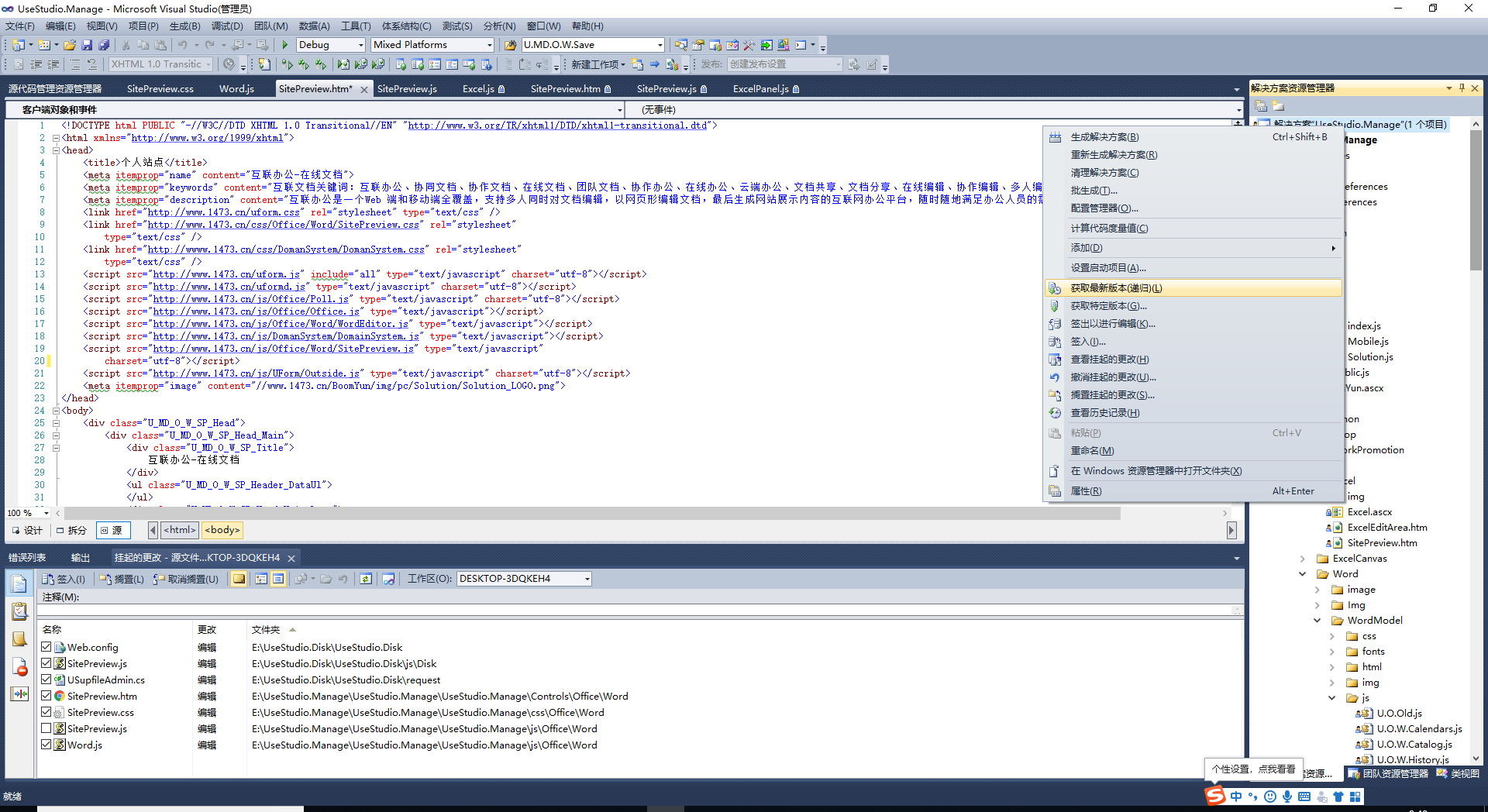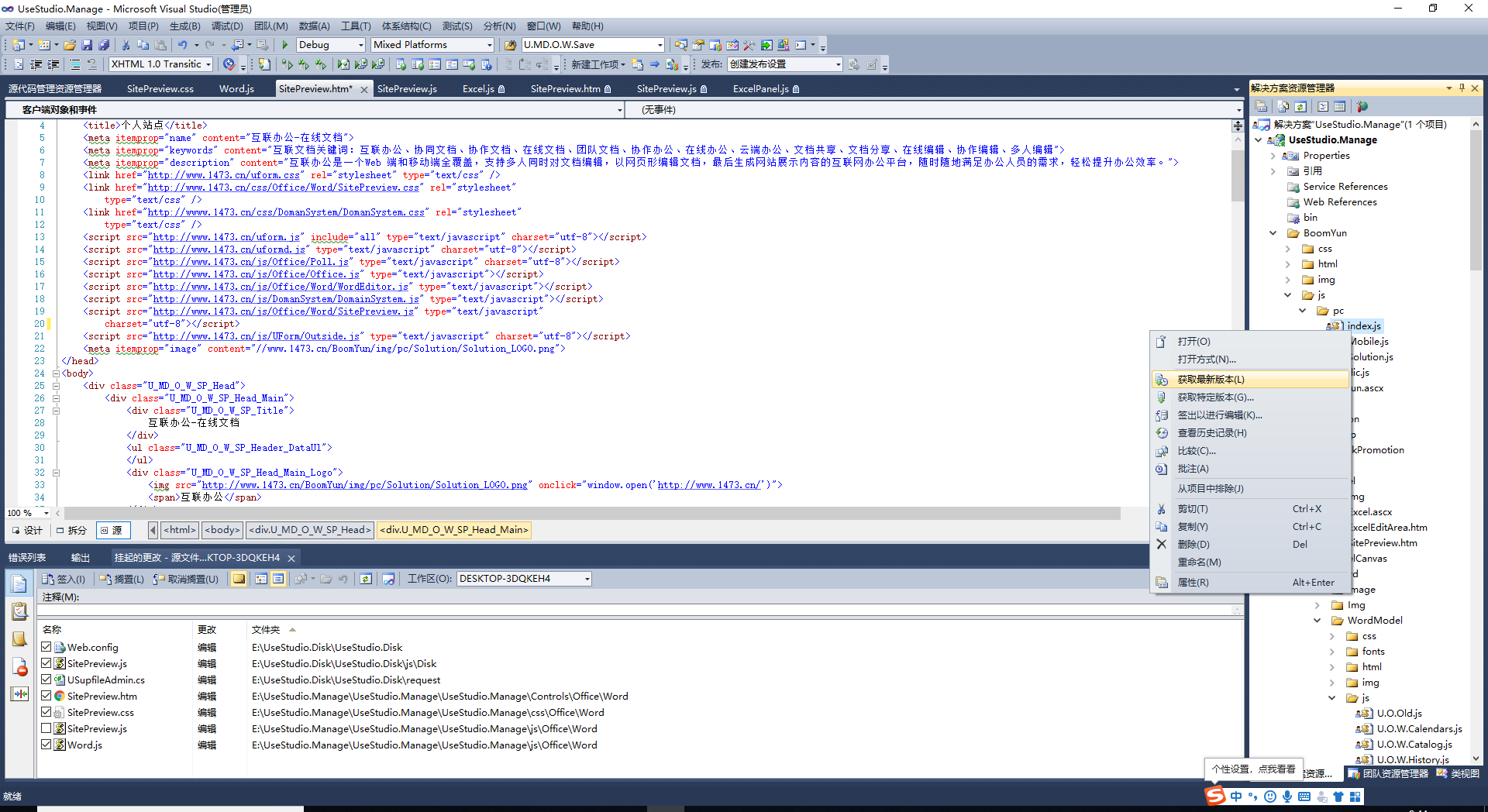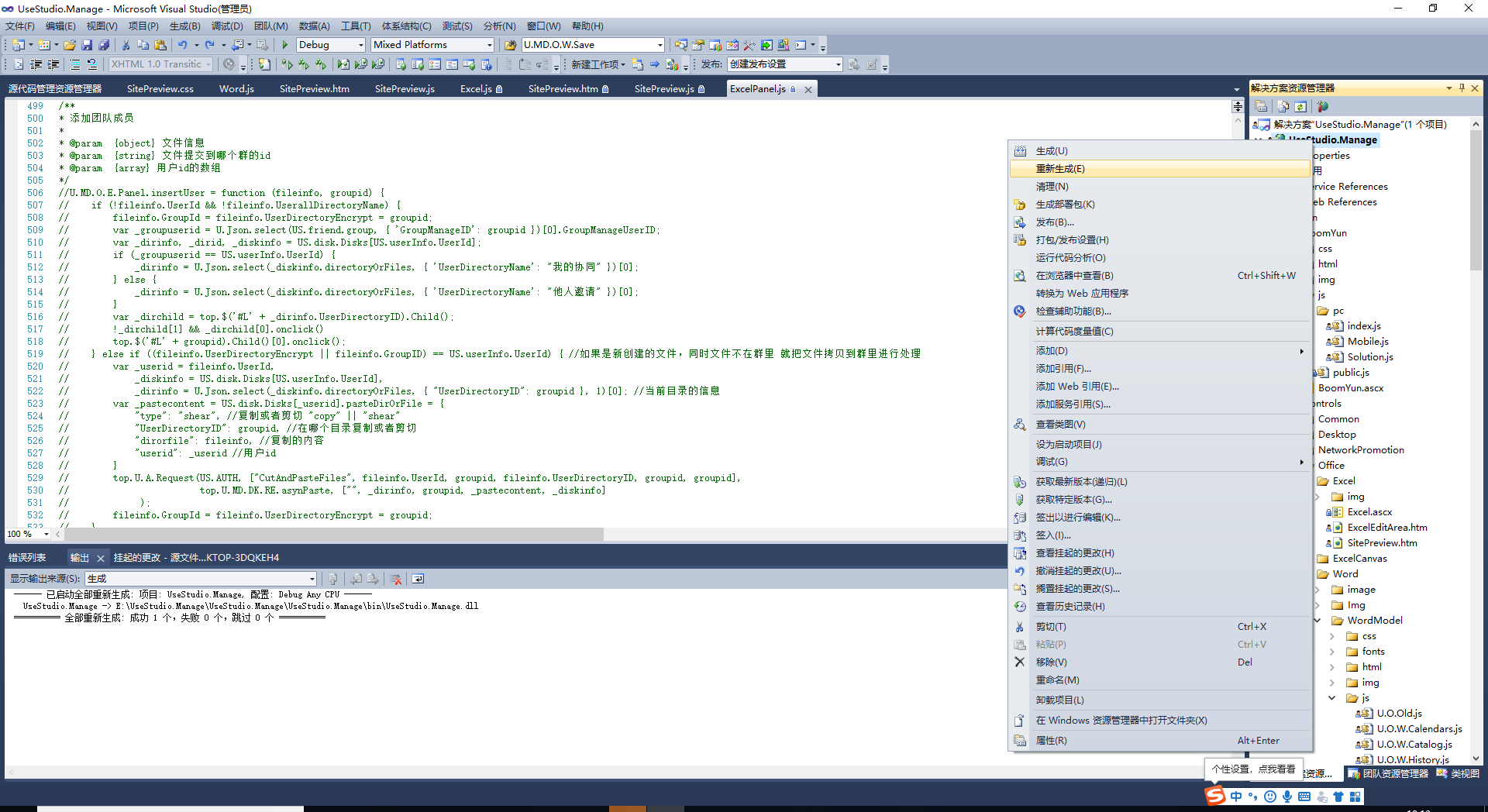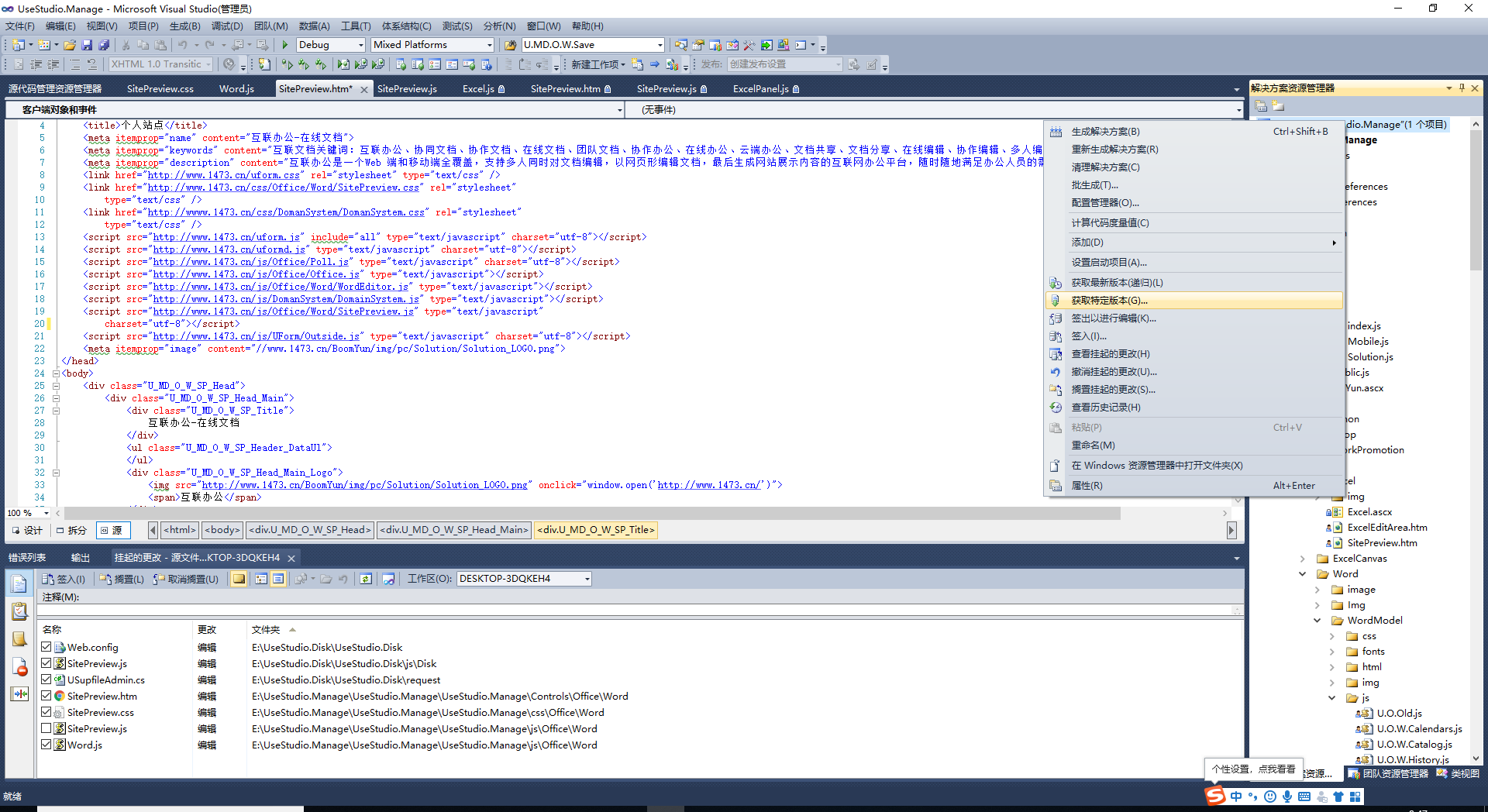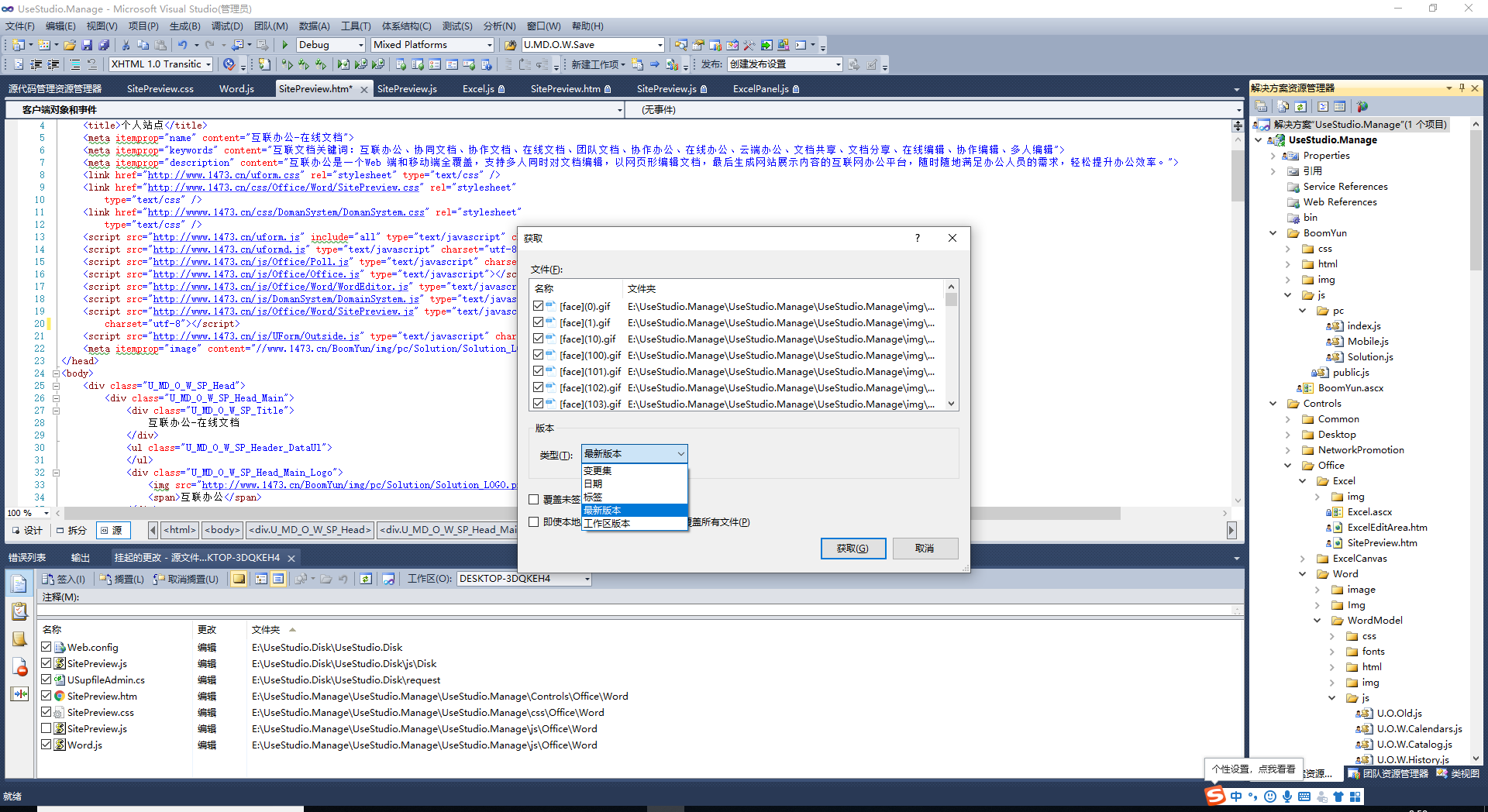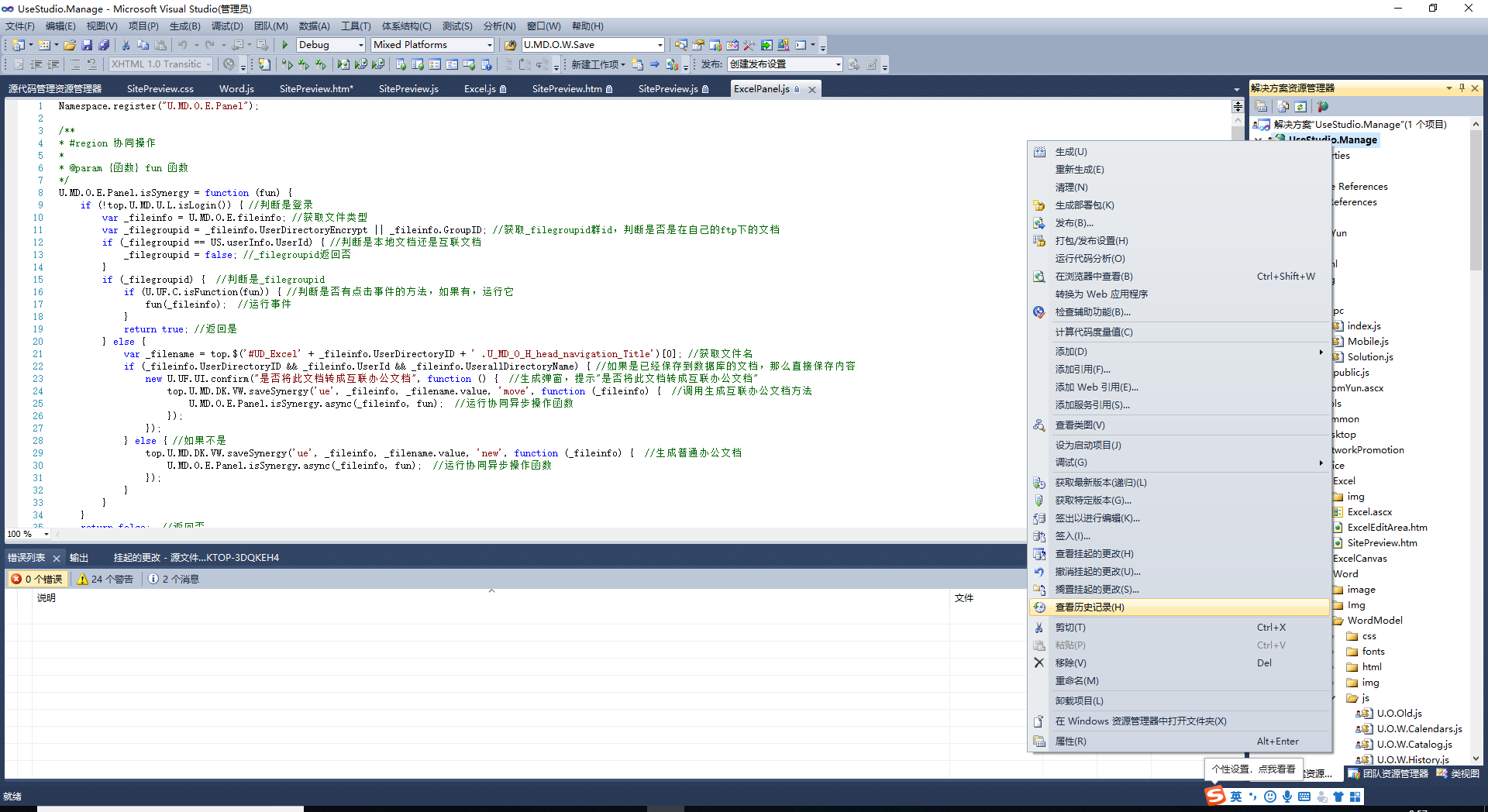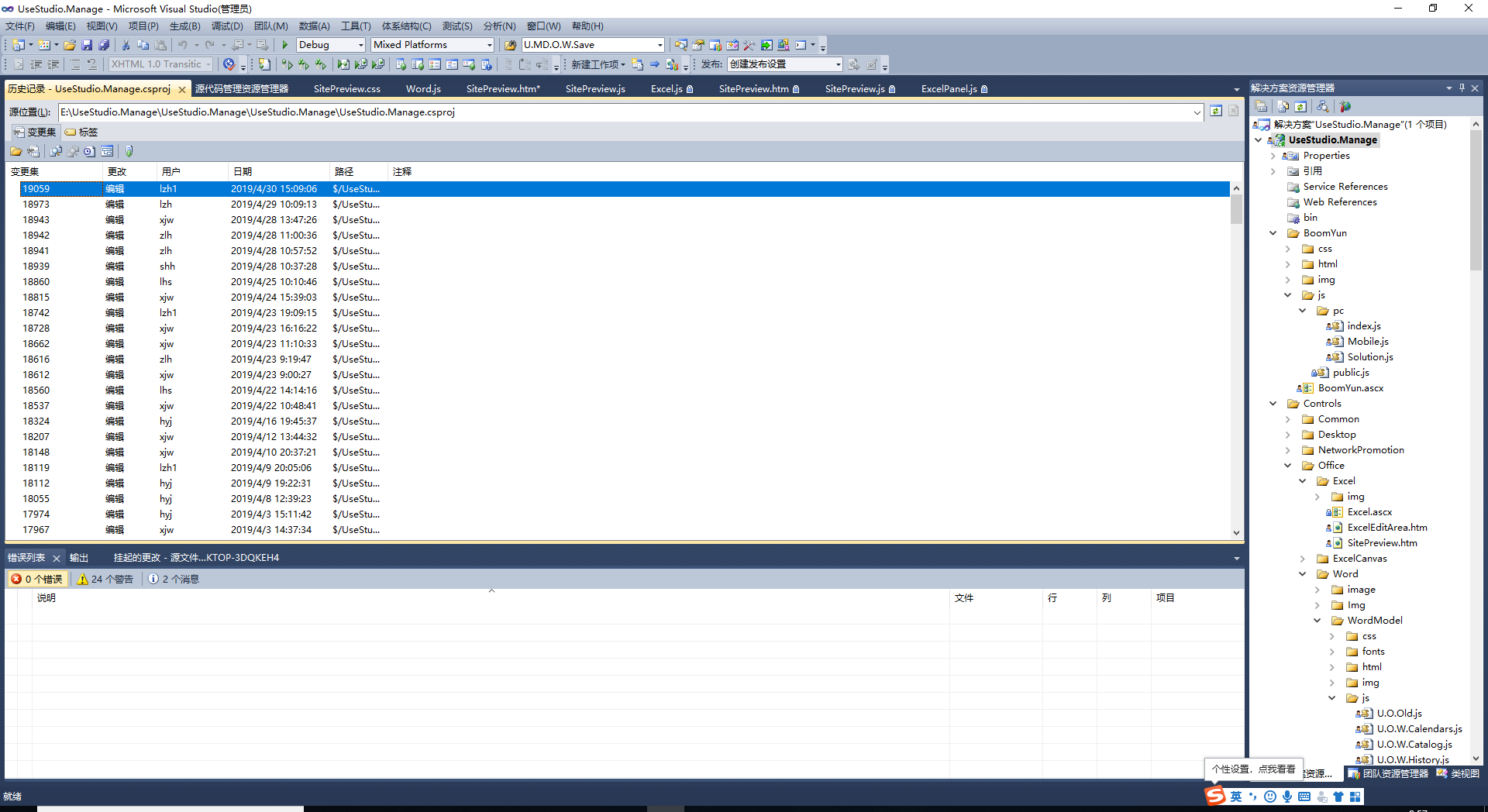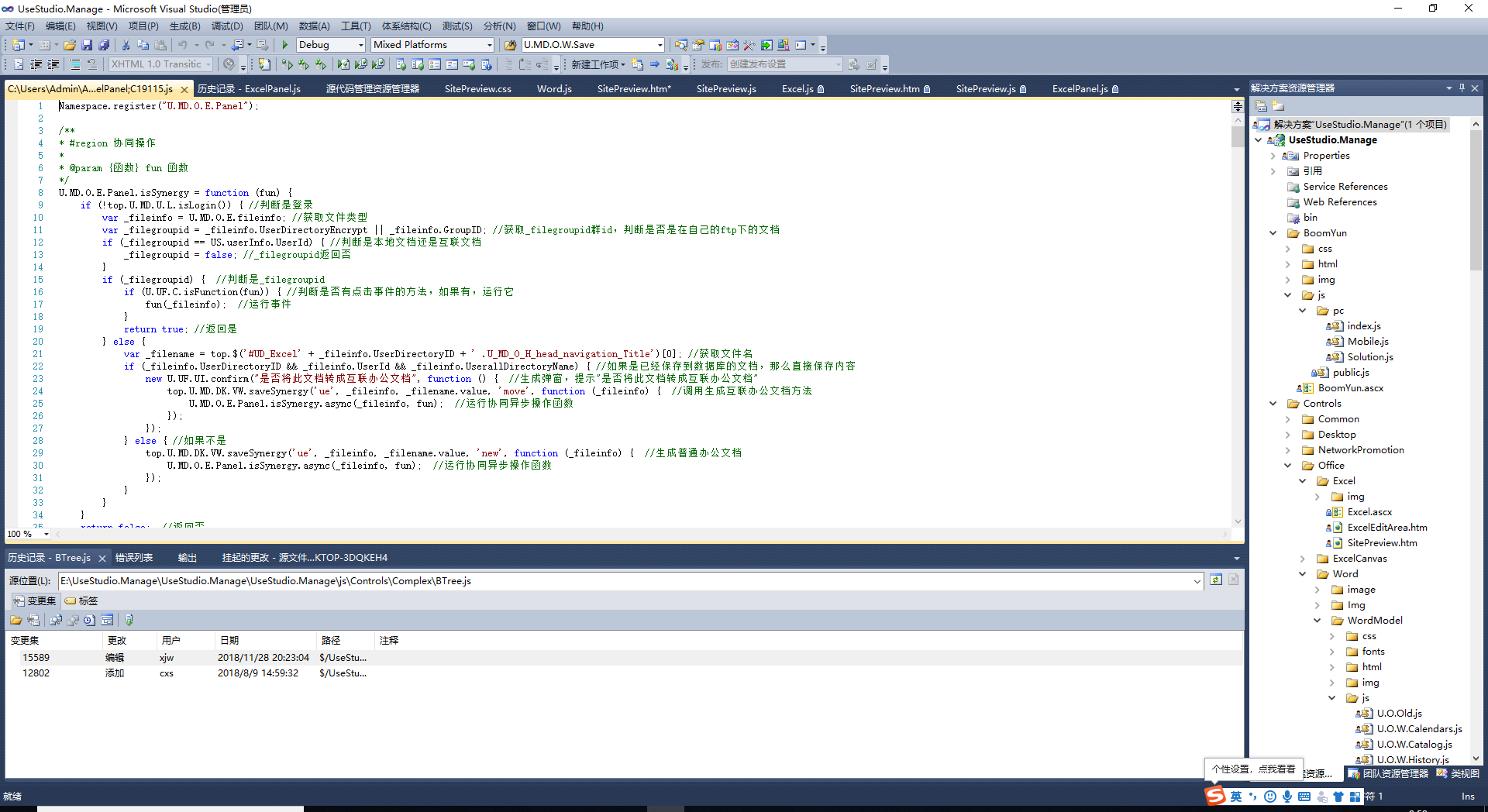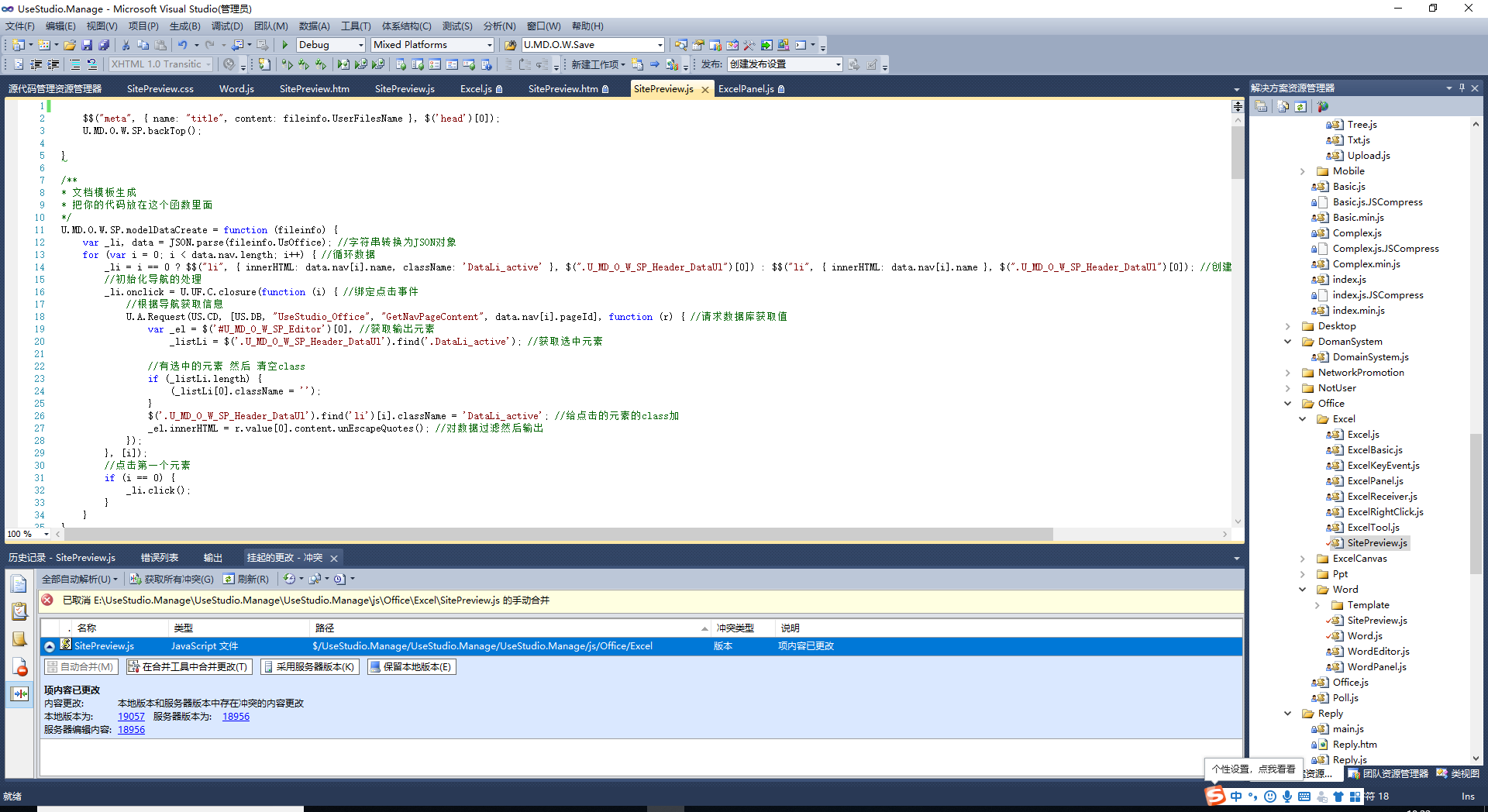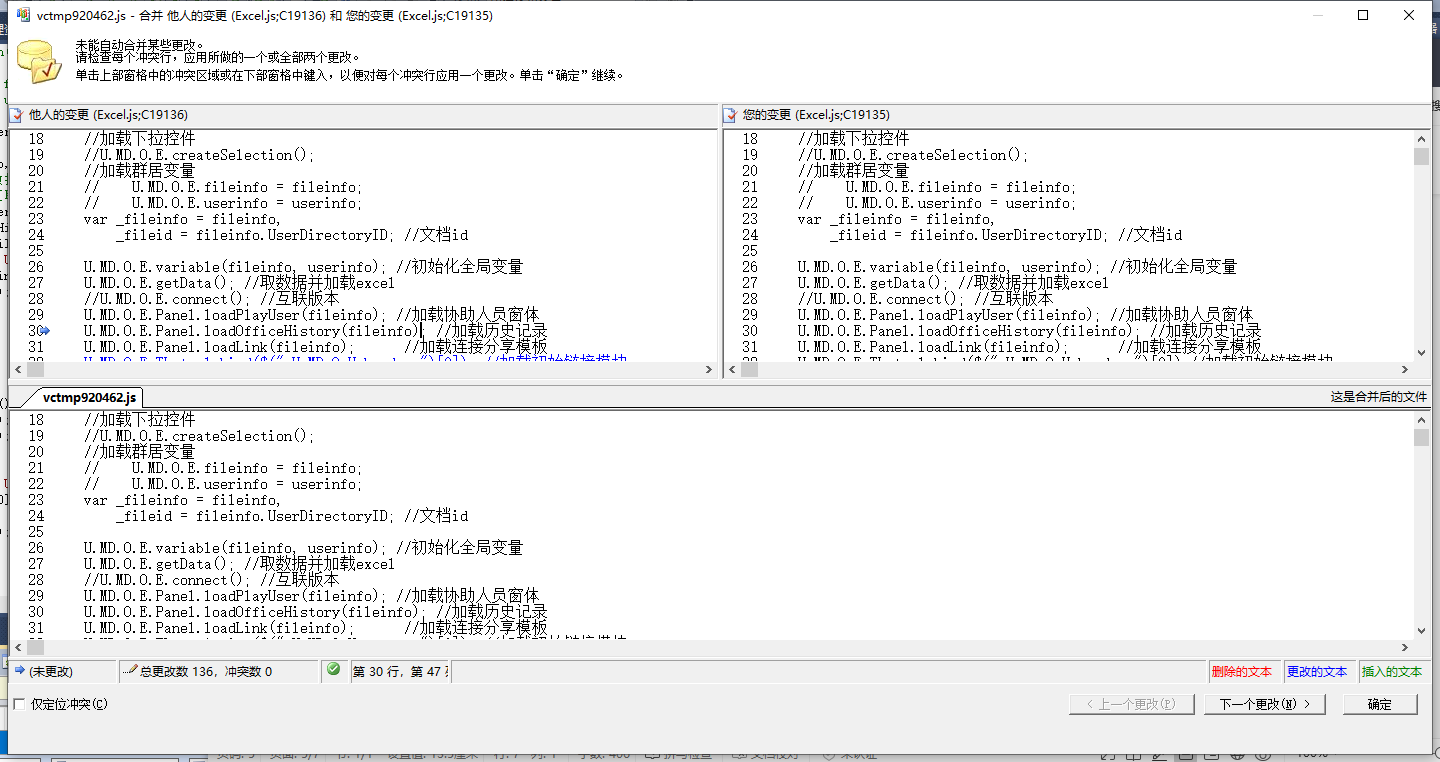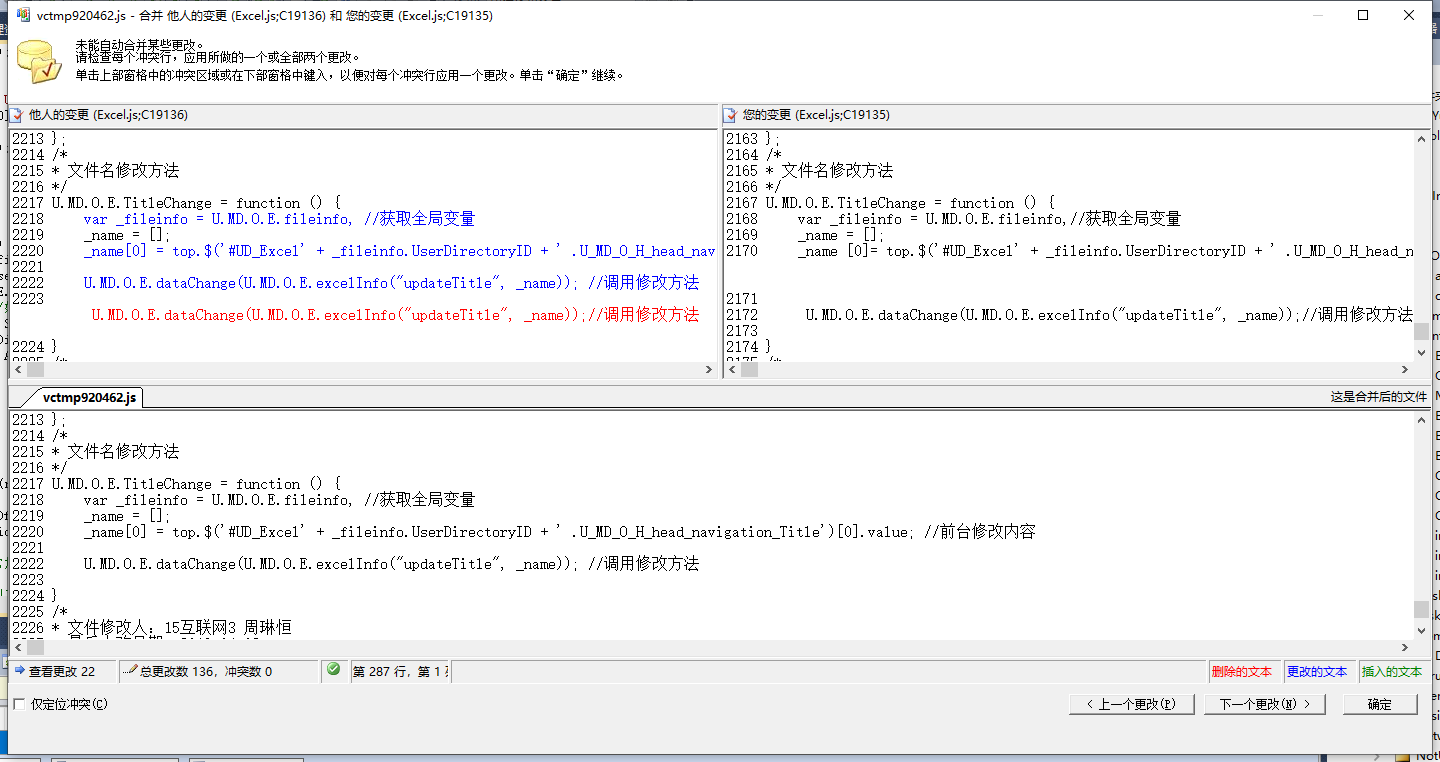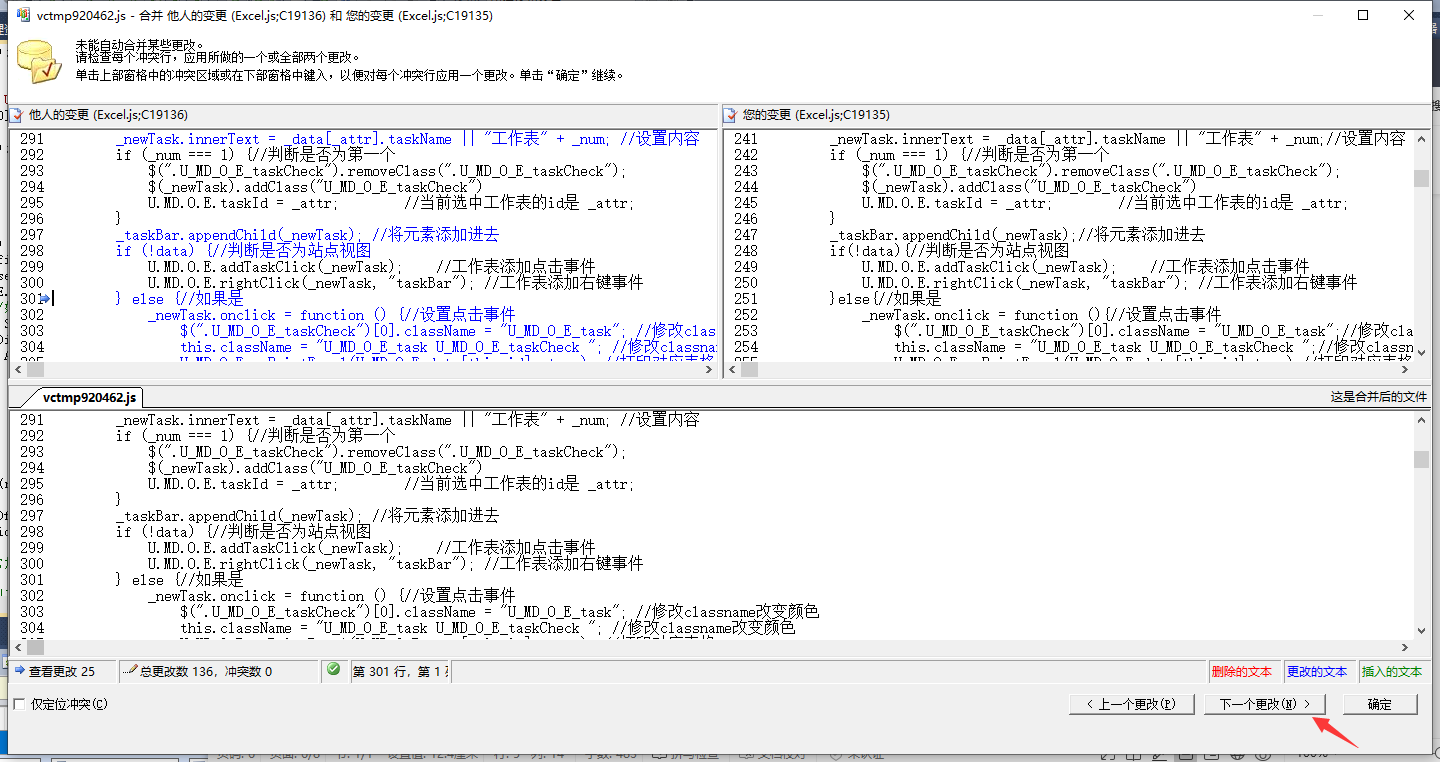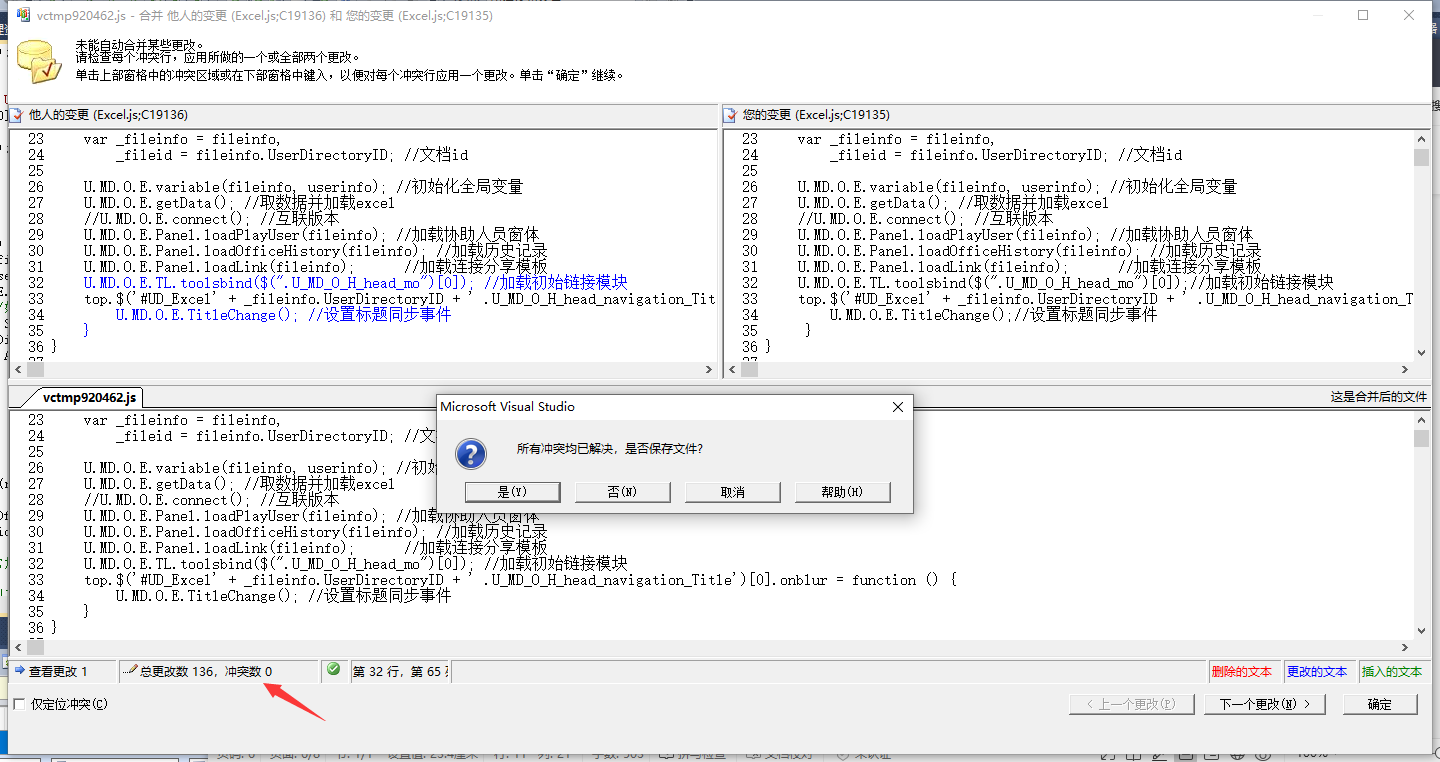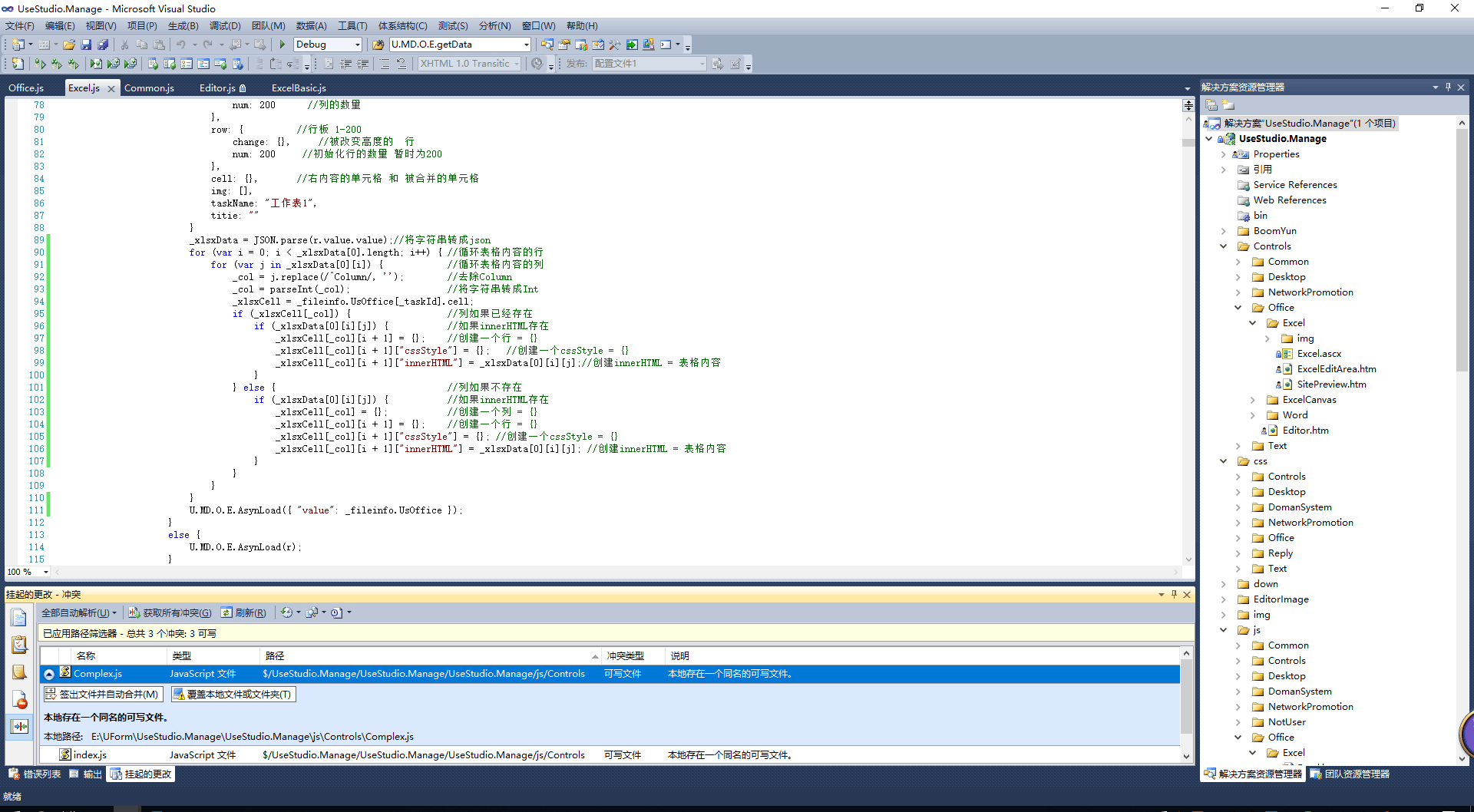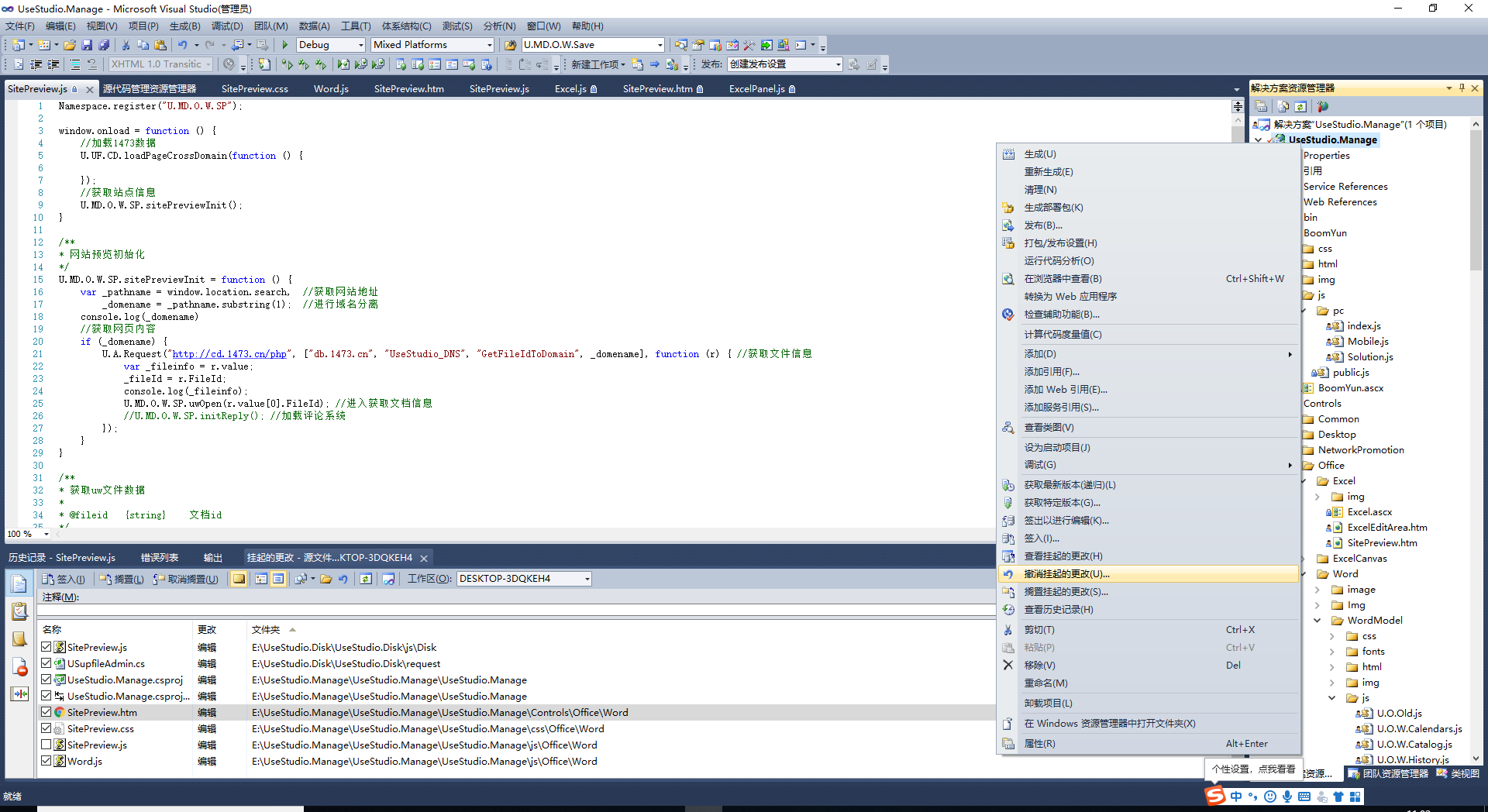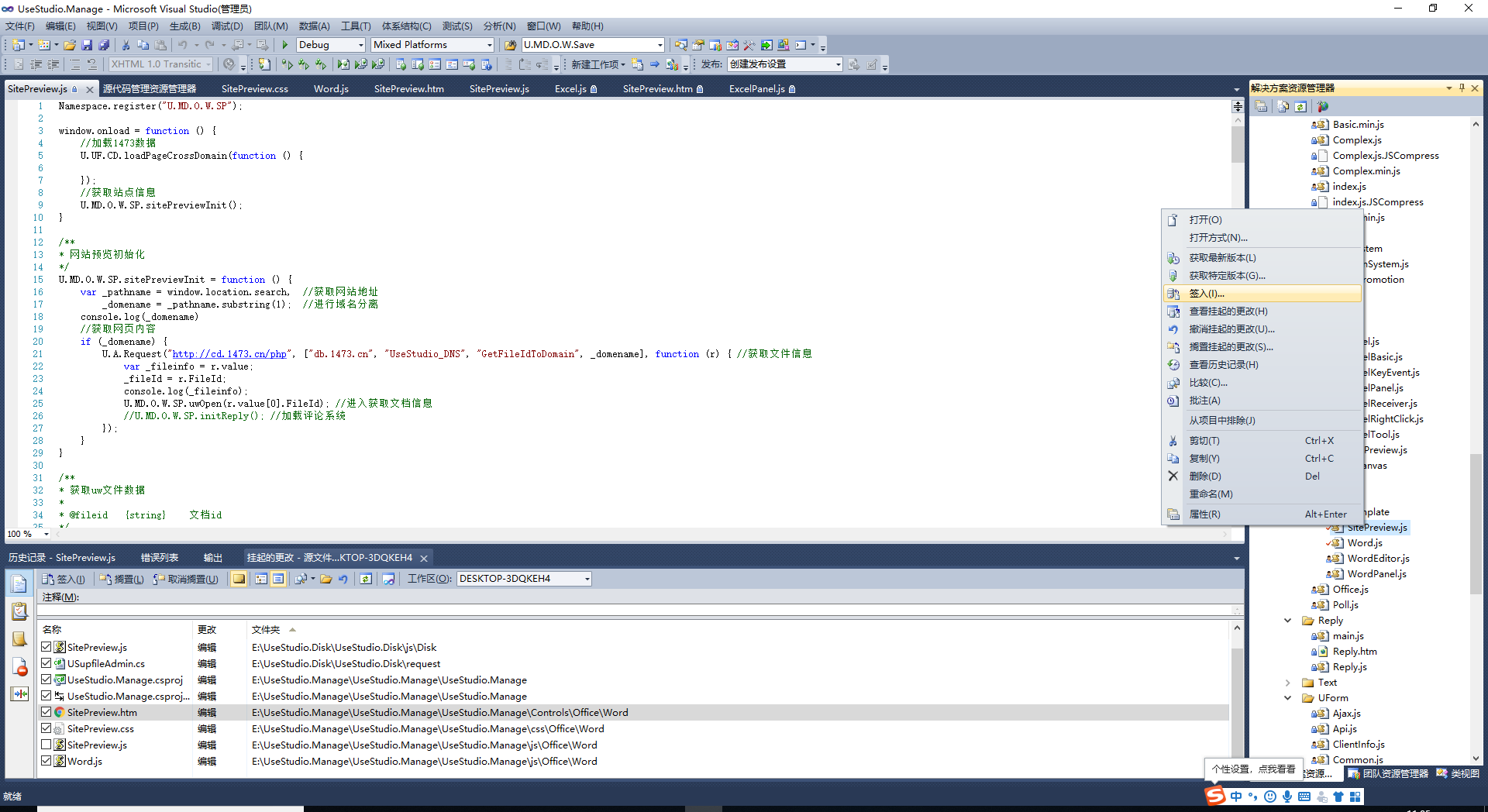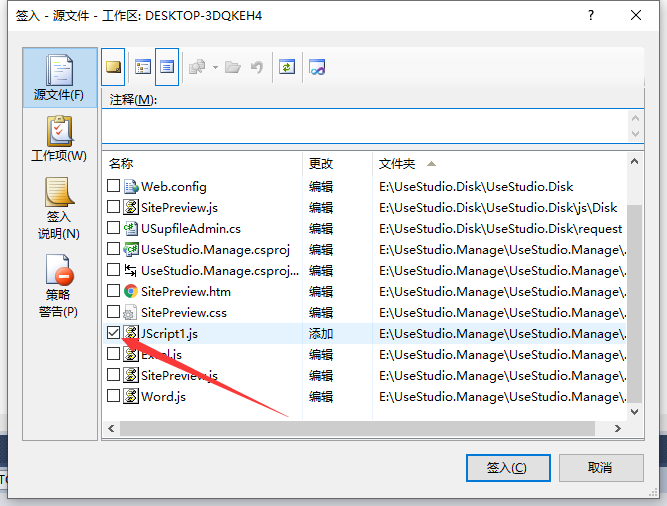项目获取最新以及文件签入文档
1、文件获取最新
整个项目获取最新,右键选中解决方案资源管理器的最上方的解决方案进行获取
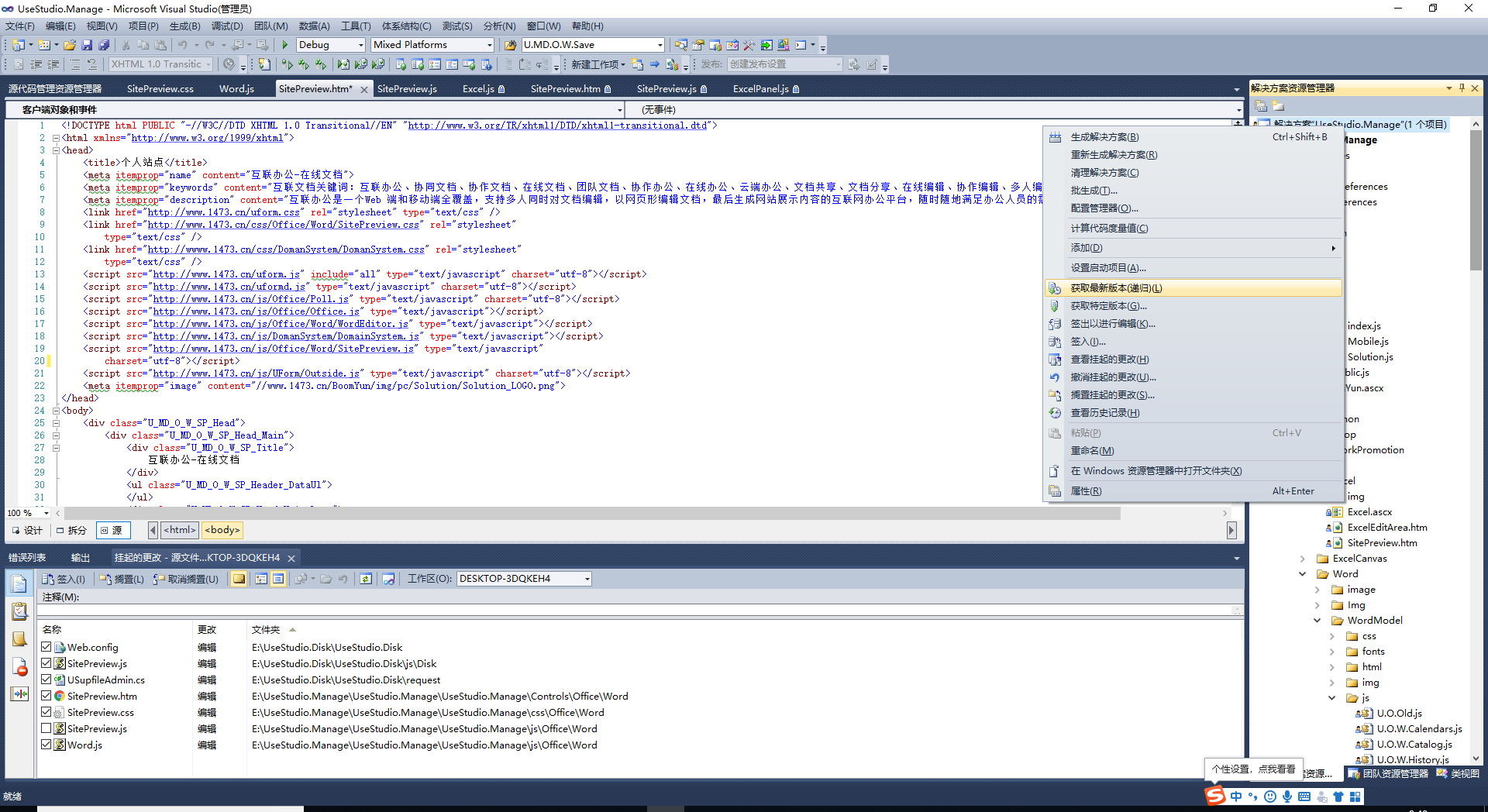
单个文件获取最新直接右键要获取的文件选中获取最新版本
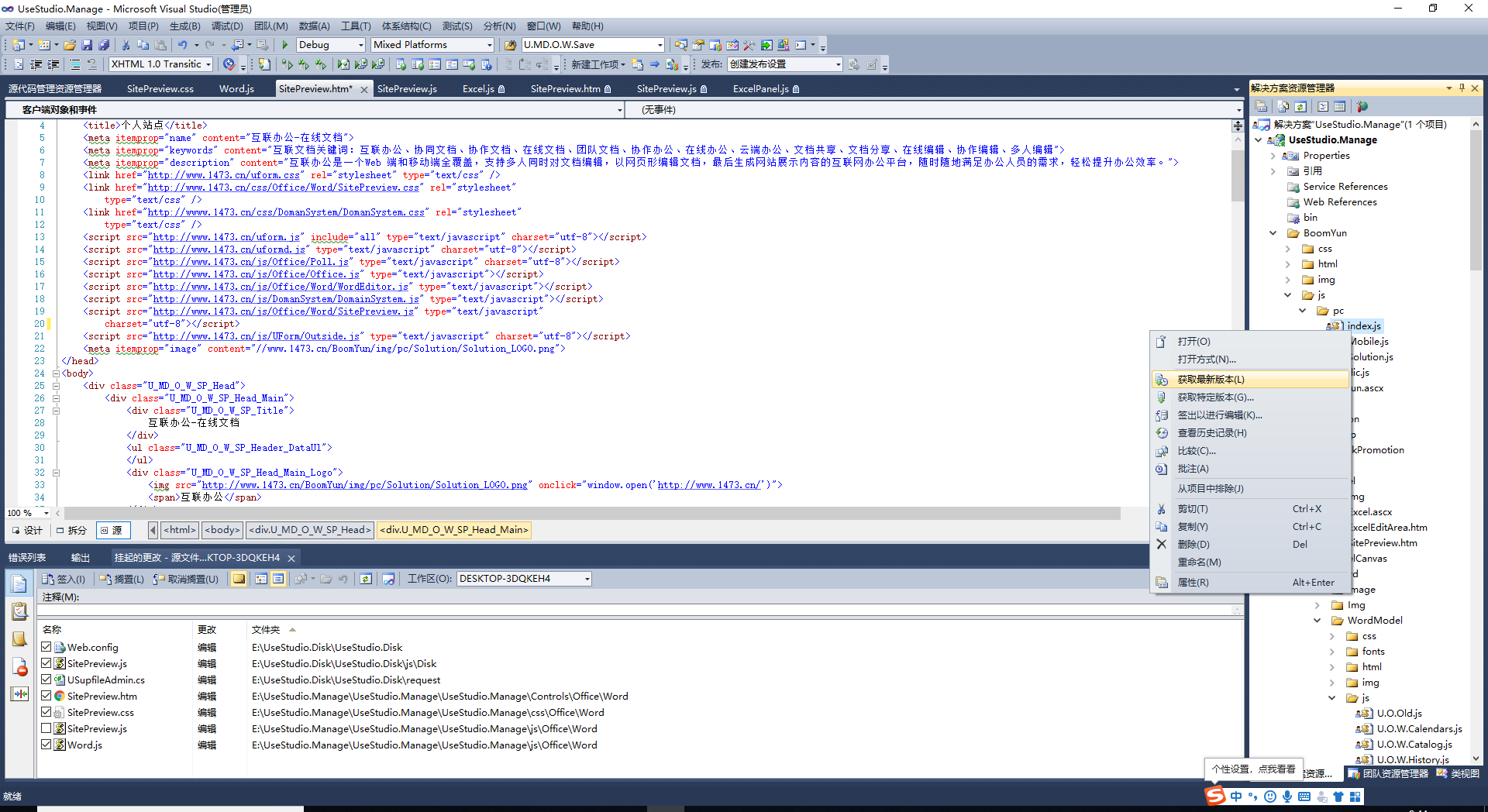
右键项目重新生成
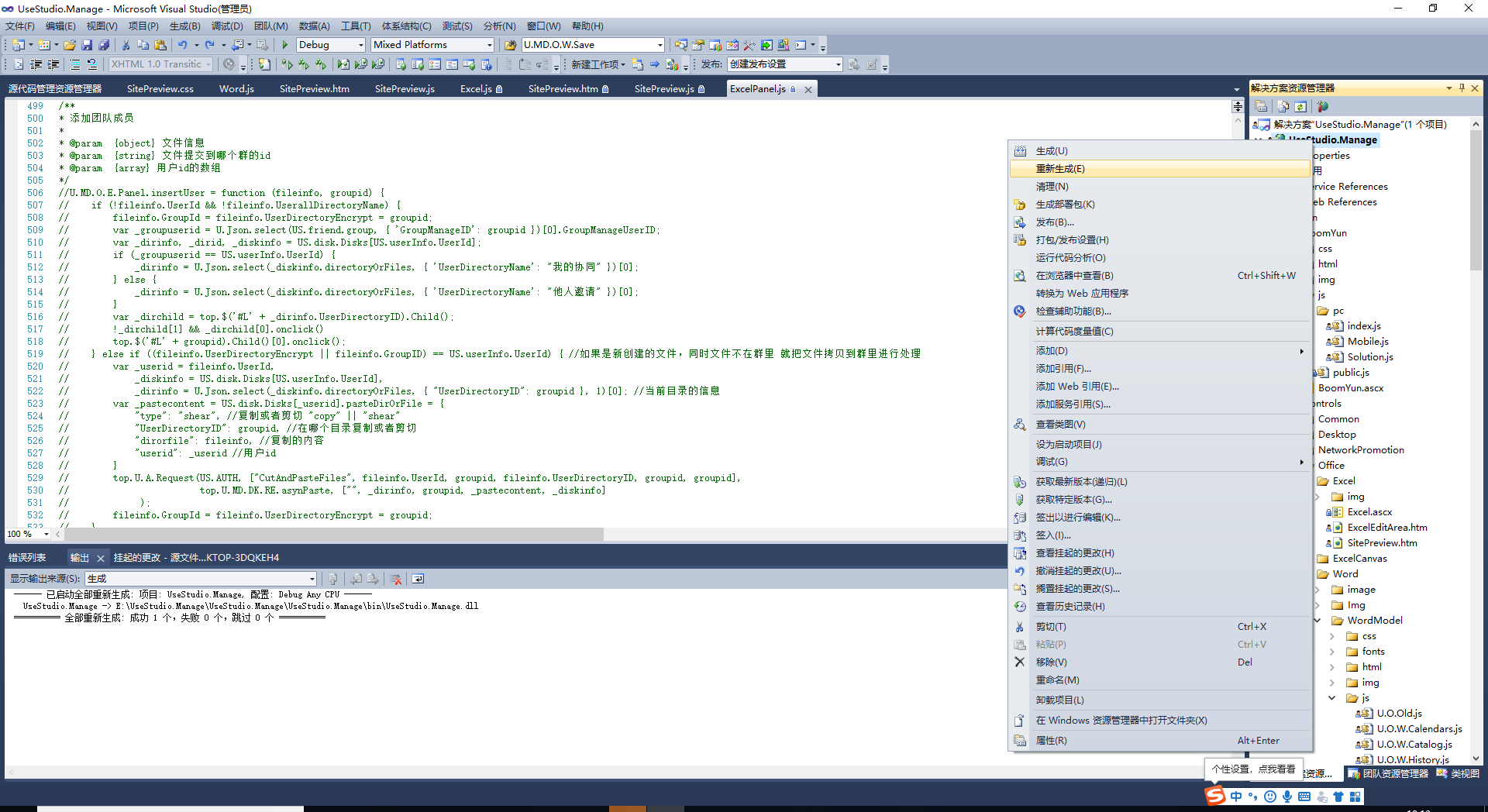
2、文件特定版本
右键要获取的文件,选中获取特定版本
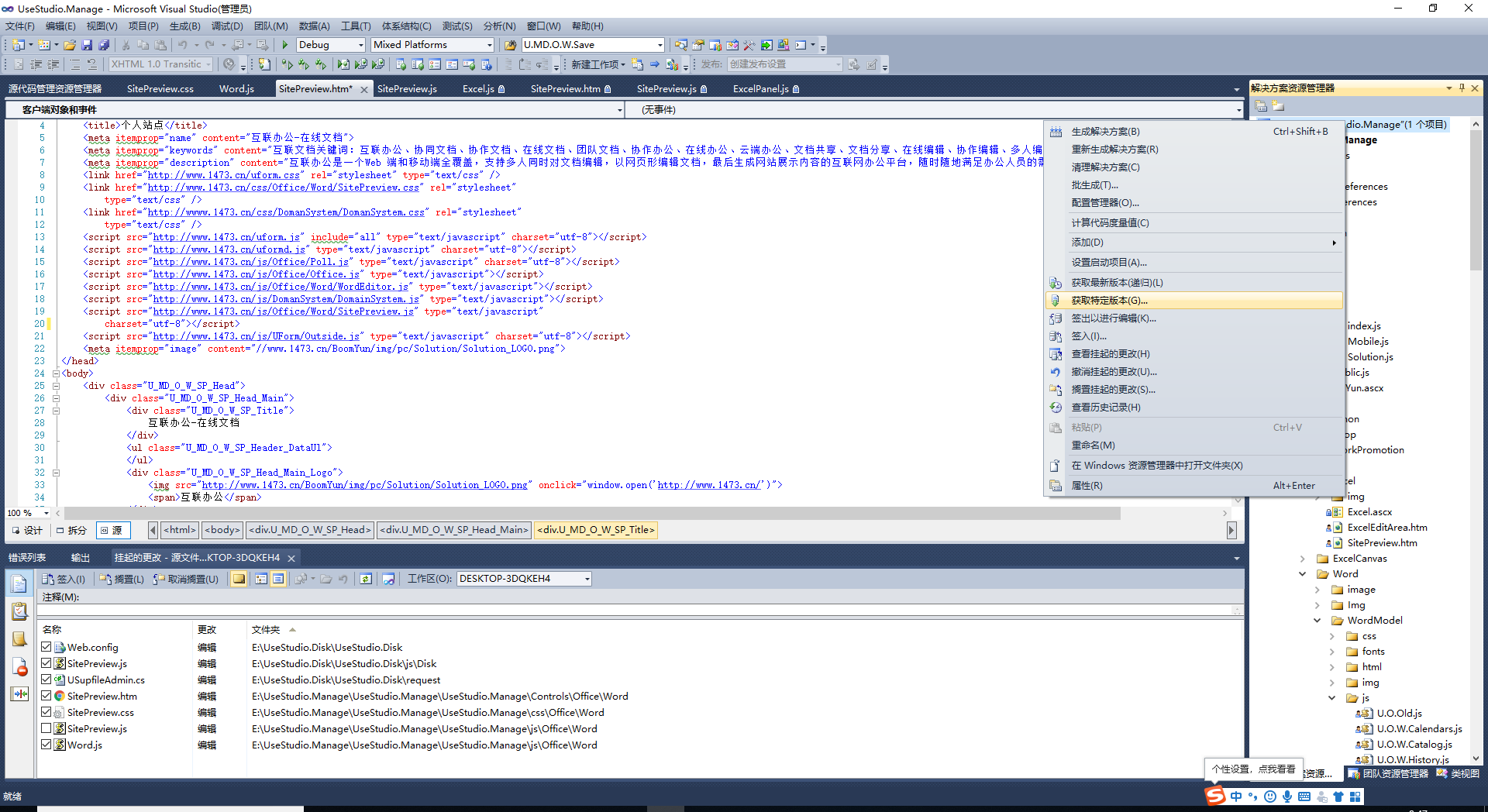
默认获取最新,可以根据五种类型进行获取
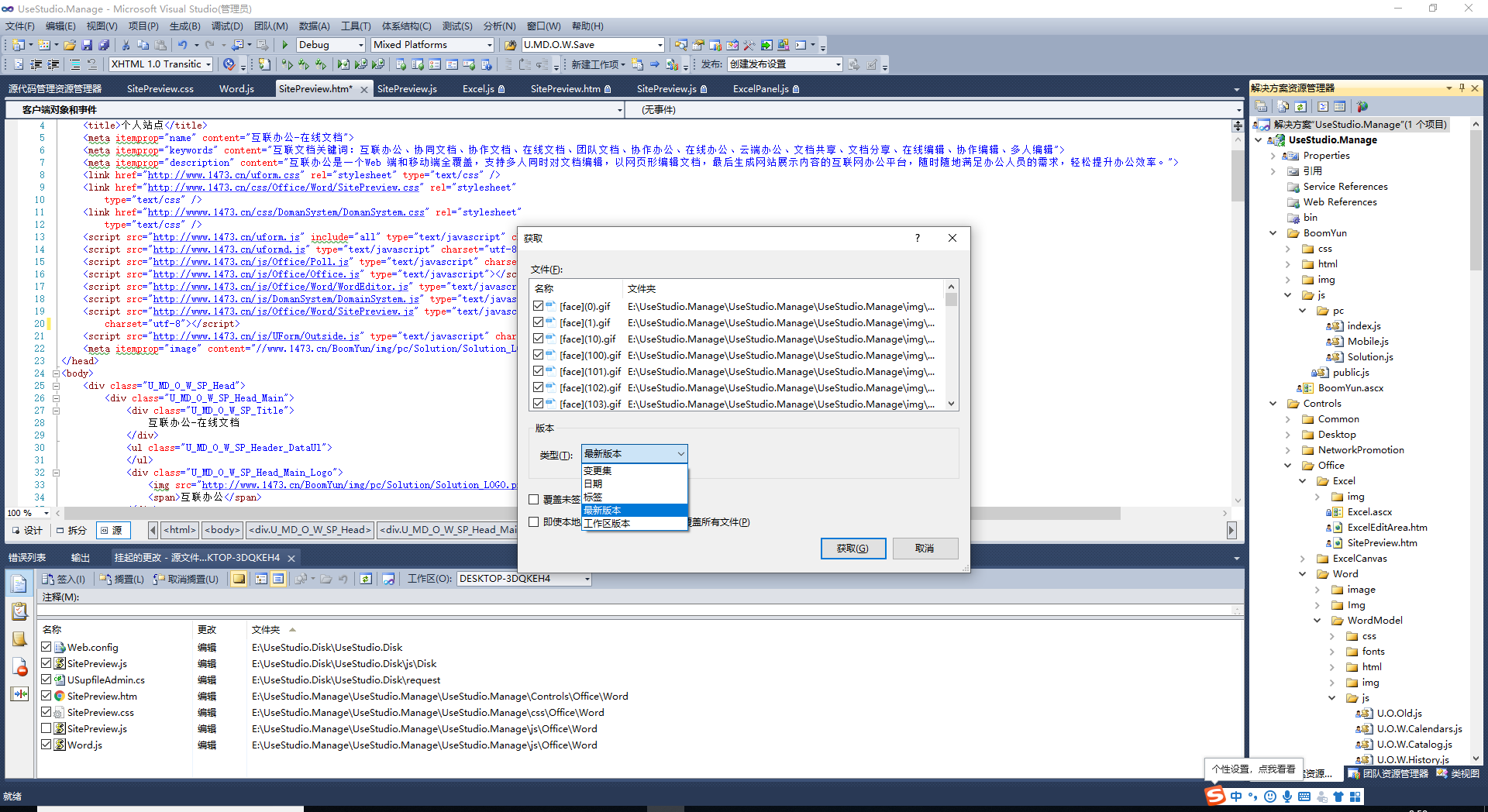
也可以右键选中查看历史记录,根据日期选择要获取的版本
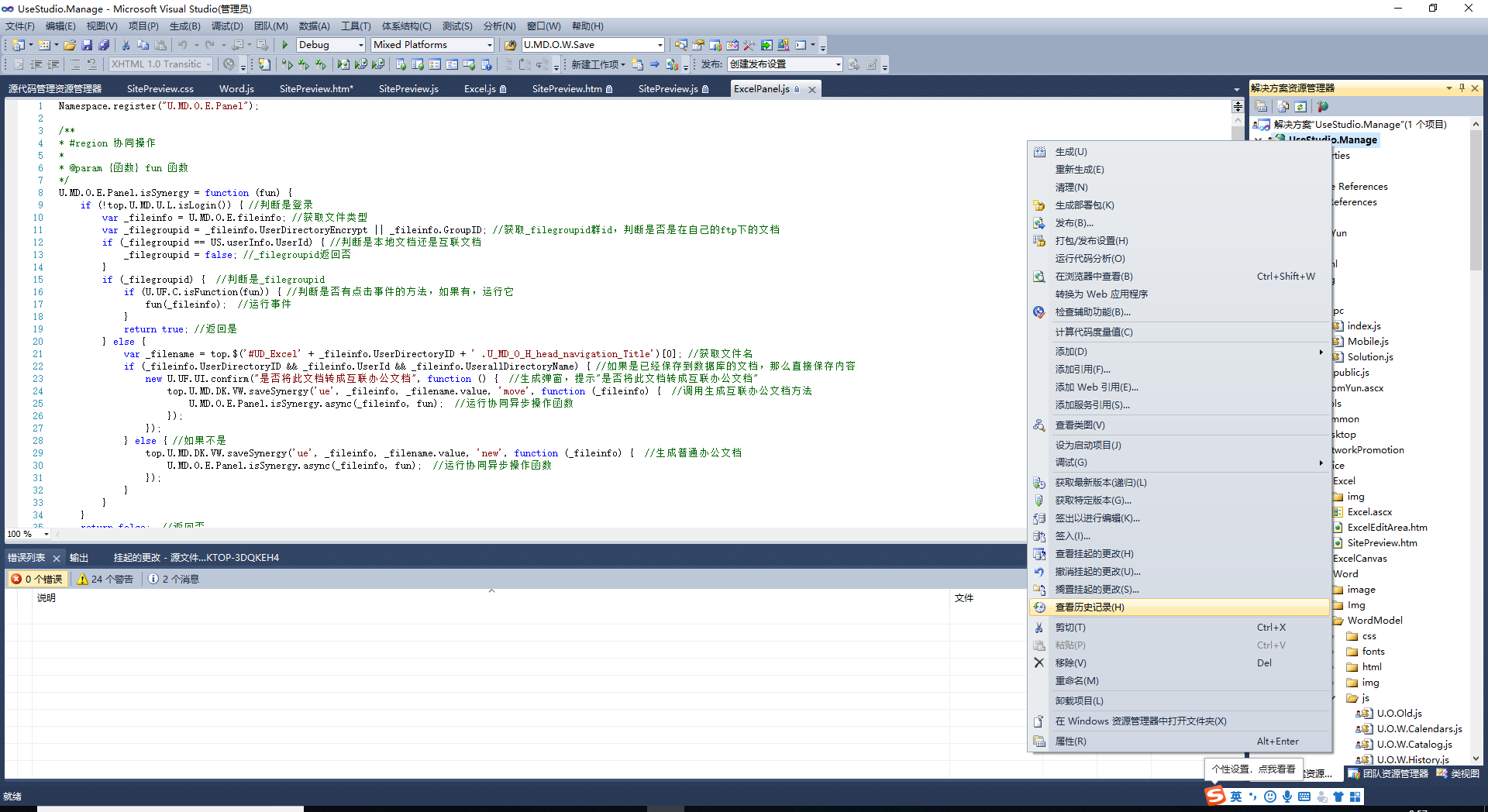
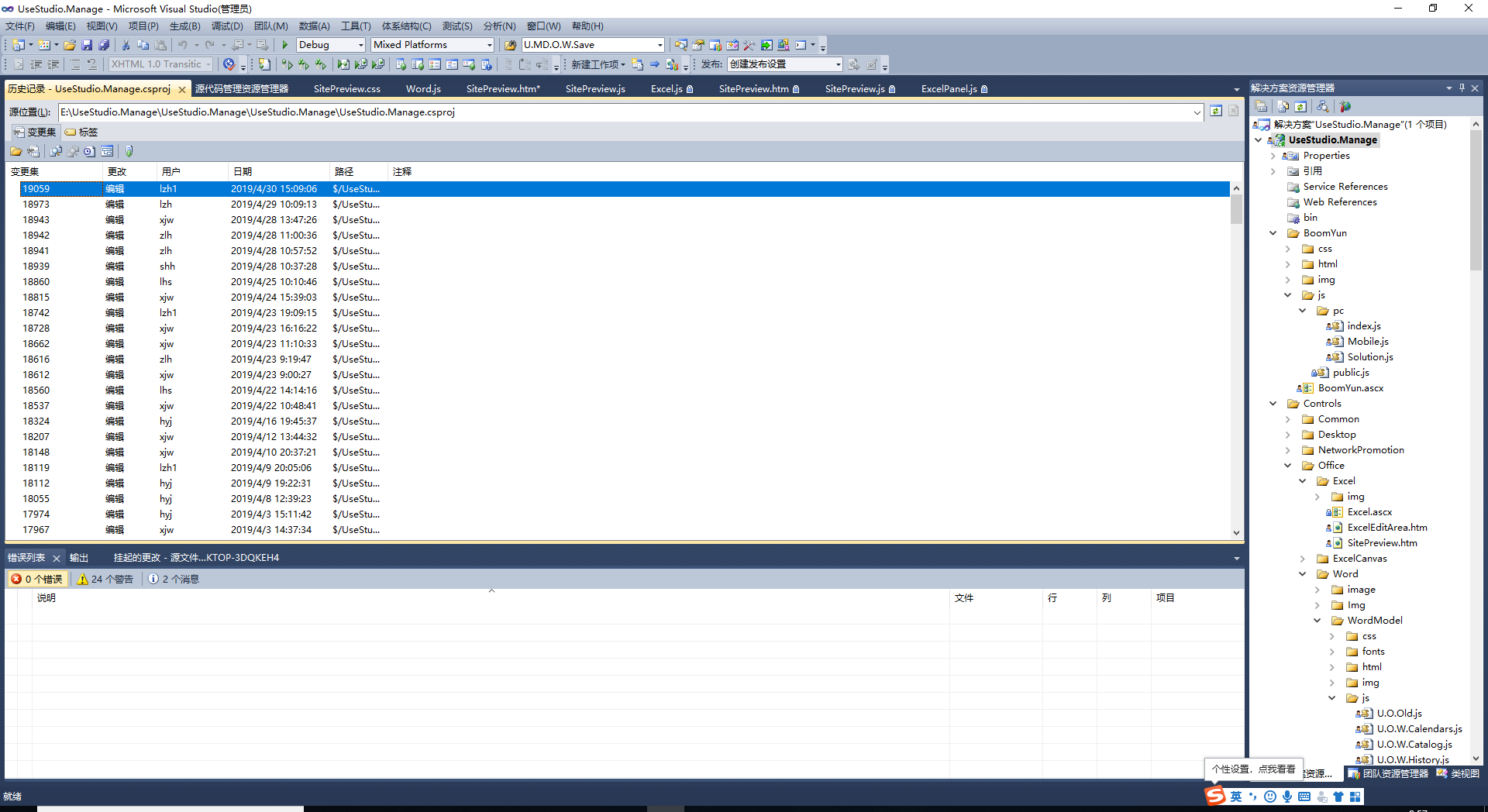
还可以这样查看一个文件的特定版本的内容
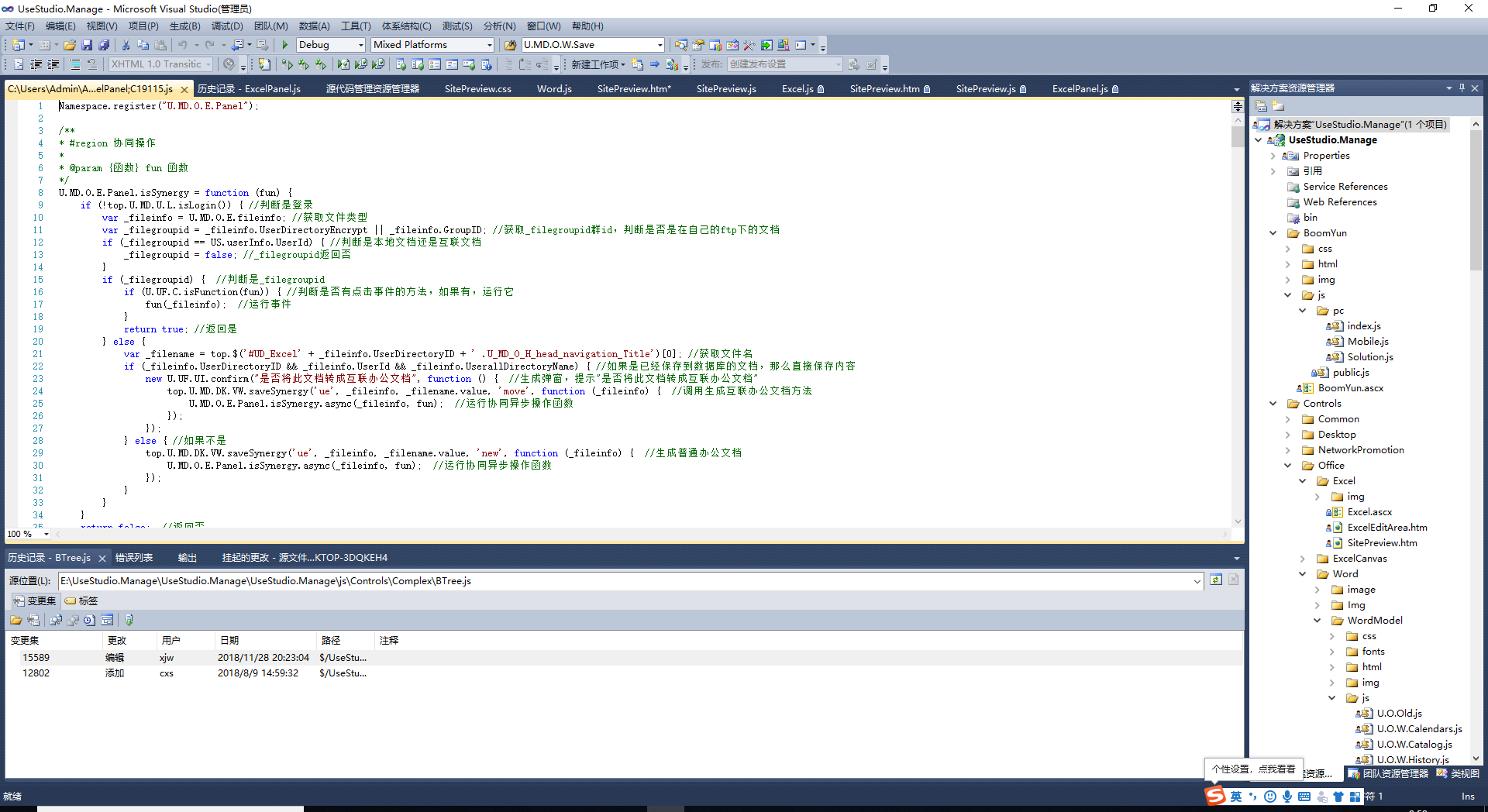
3、文件合并
获取最新时,若有文件更改,一般会有四个或者两个按钮出现
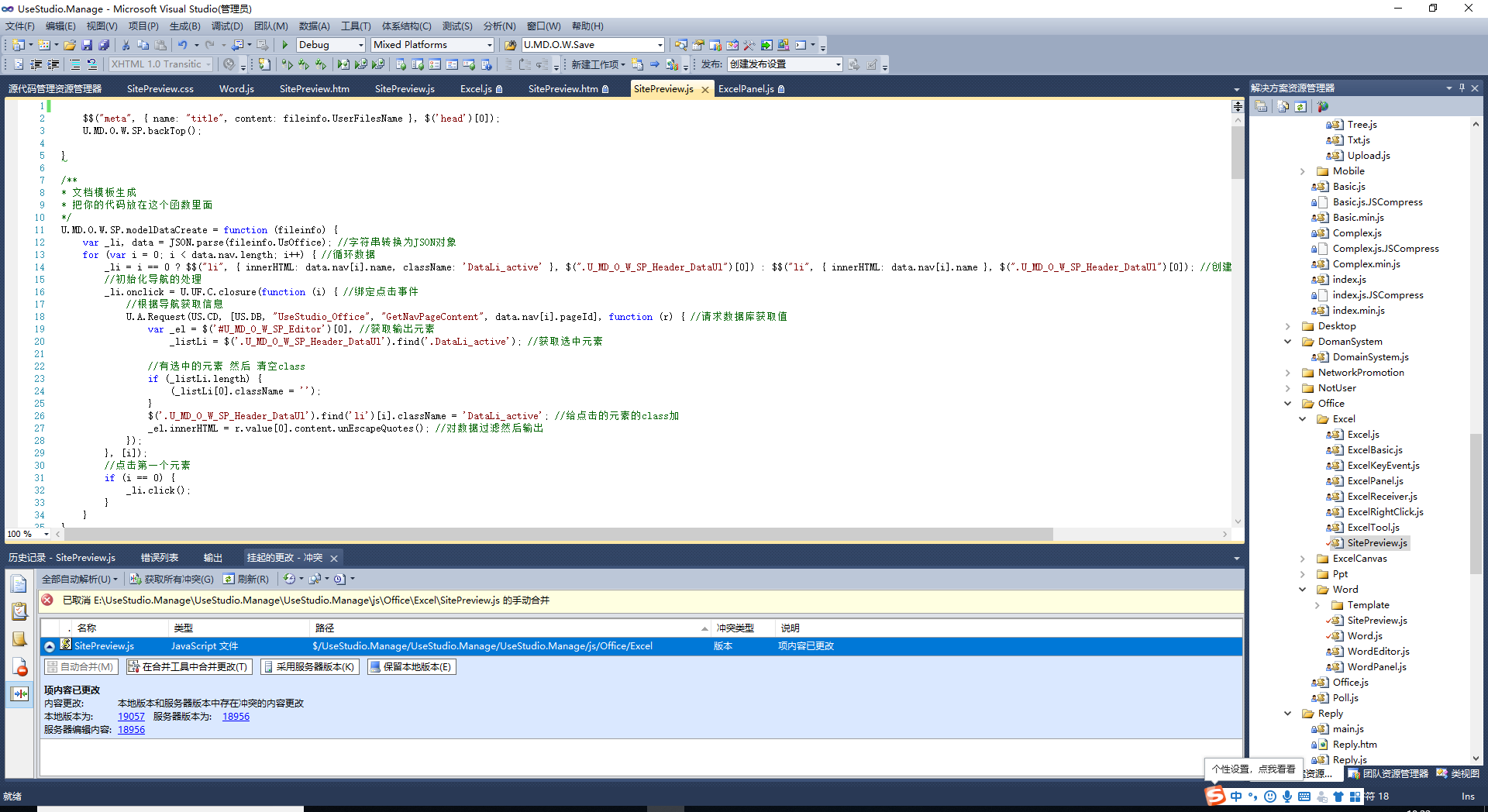
四个按钮的情况一般选在合并工具中合并更改
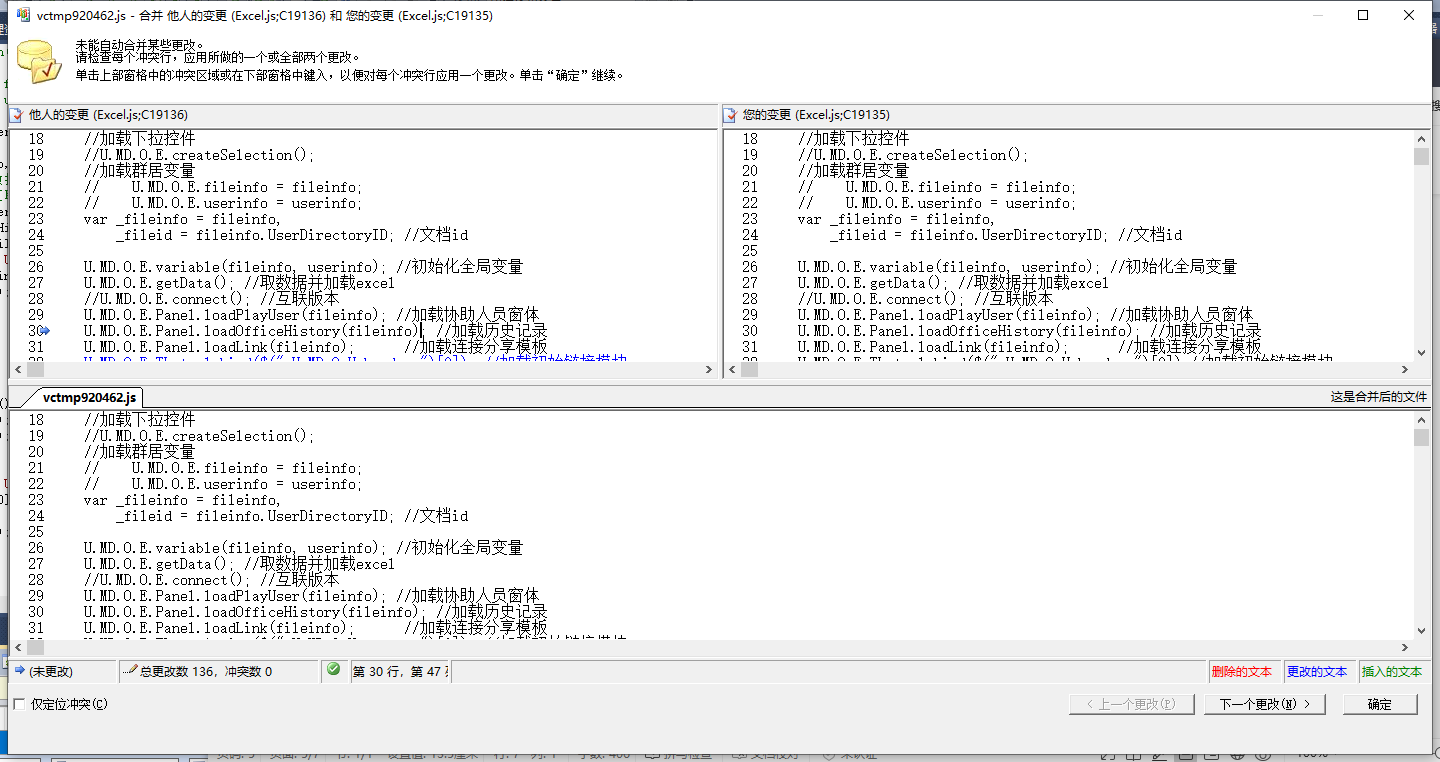
左边是他人变更,右边是你的变更,下面的是合并内容
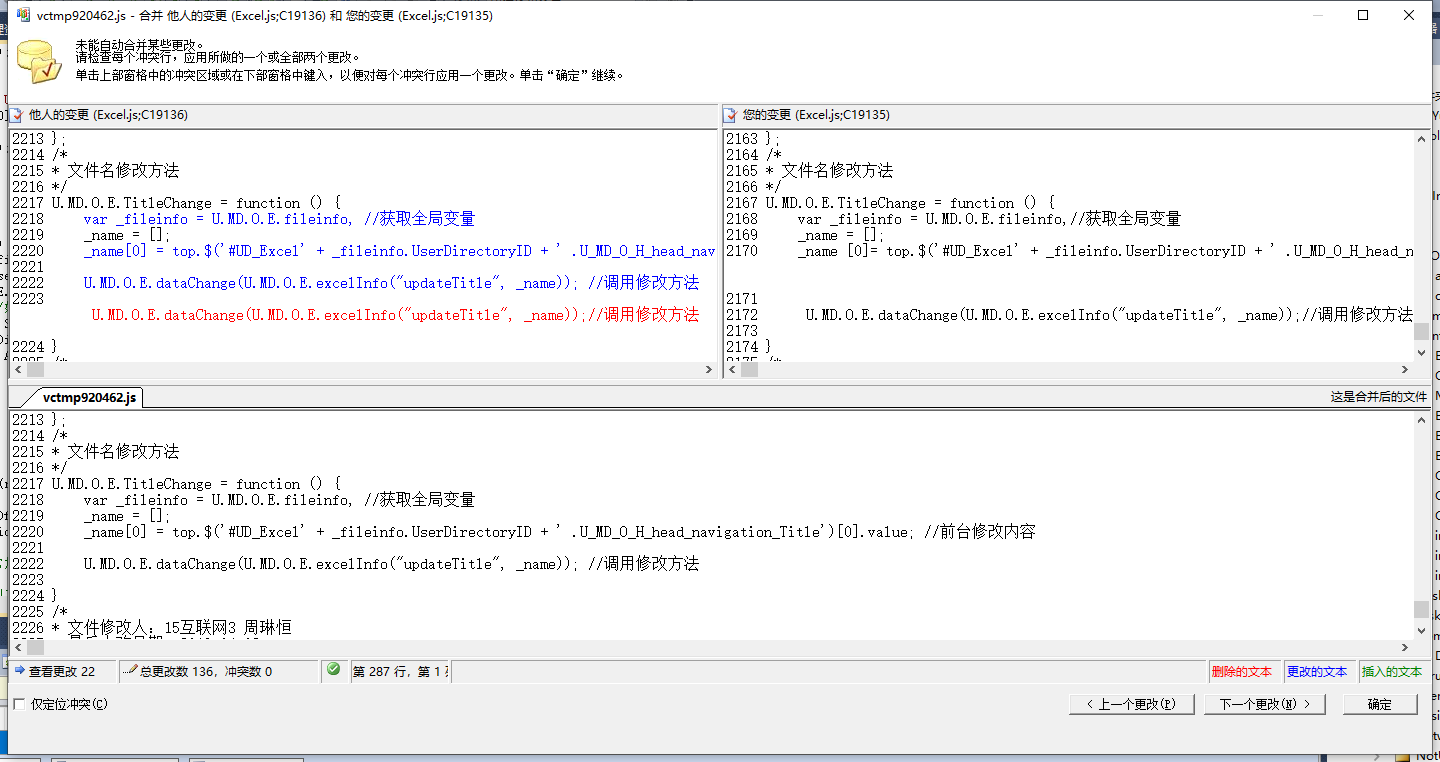
红色文本代表该行文本已删除,蓝色文本代表该文本有更改,
绿色的字代表新插入的文本。
点击下一个更改查看更改内容
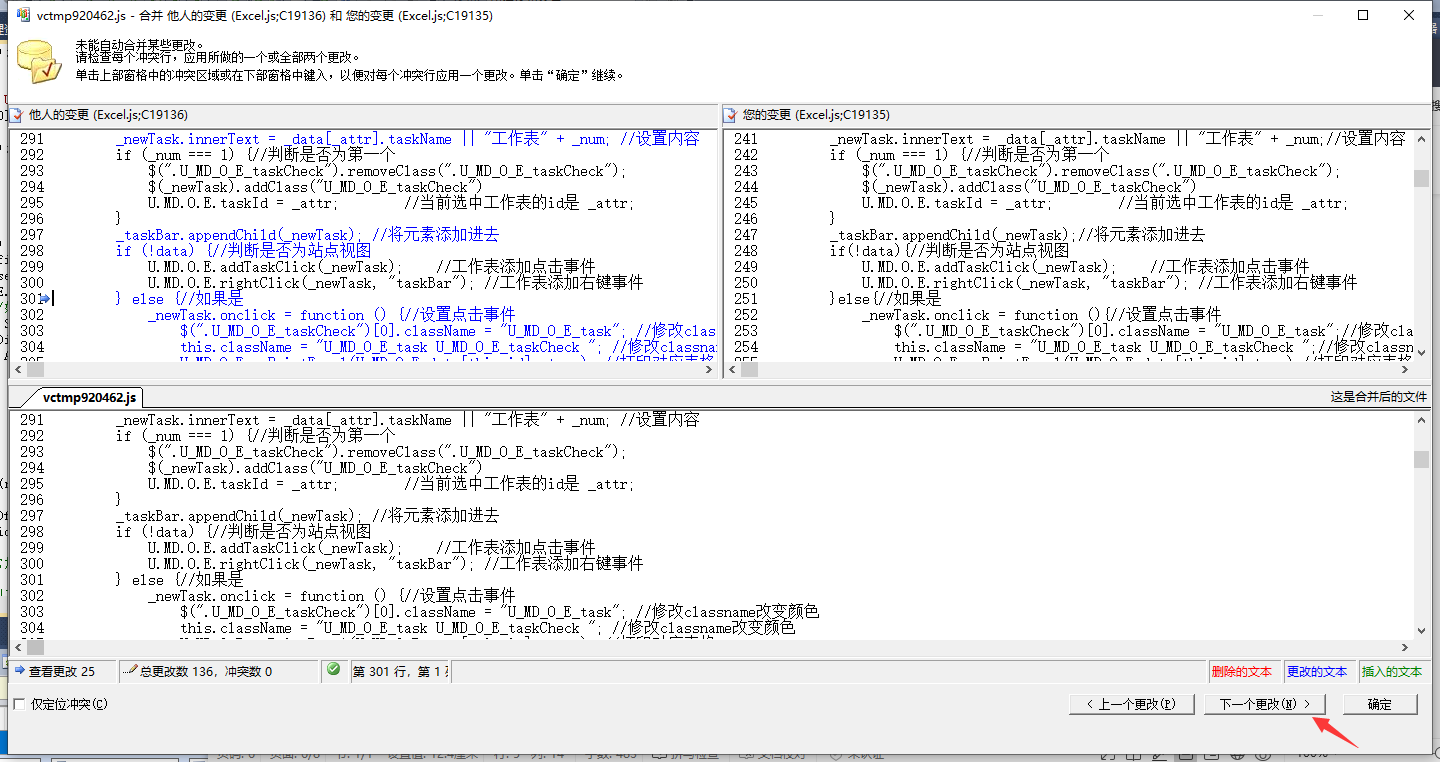
若文件冲突解决完毕,点击确定完成更改即可
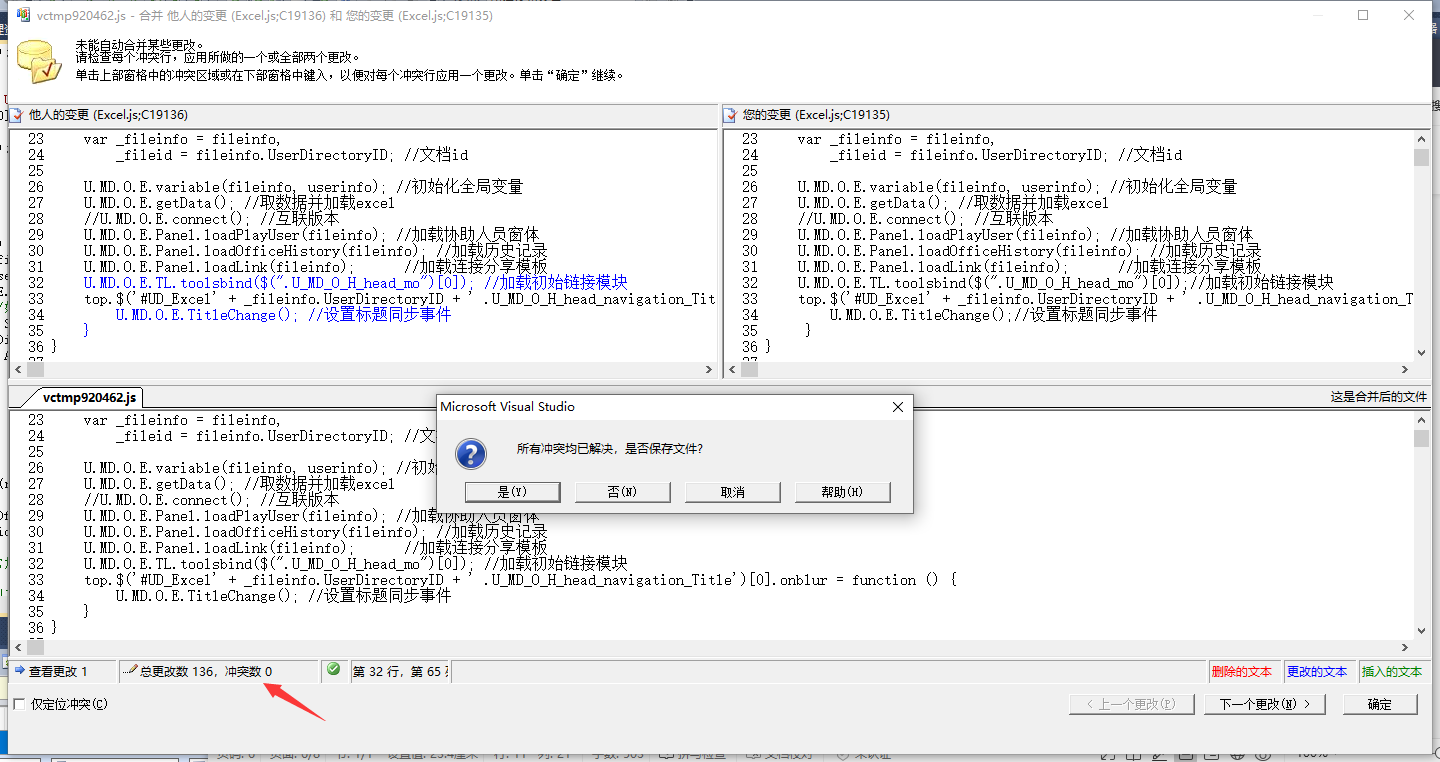
两个按钮的情况,分别是采用服务器版本和签出文件并自动合并。一般选择采用服务器版本
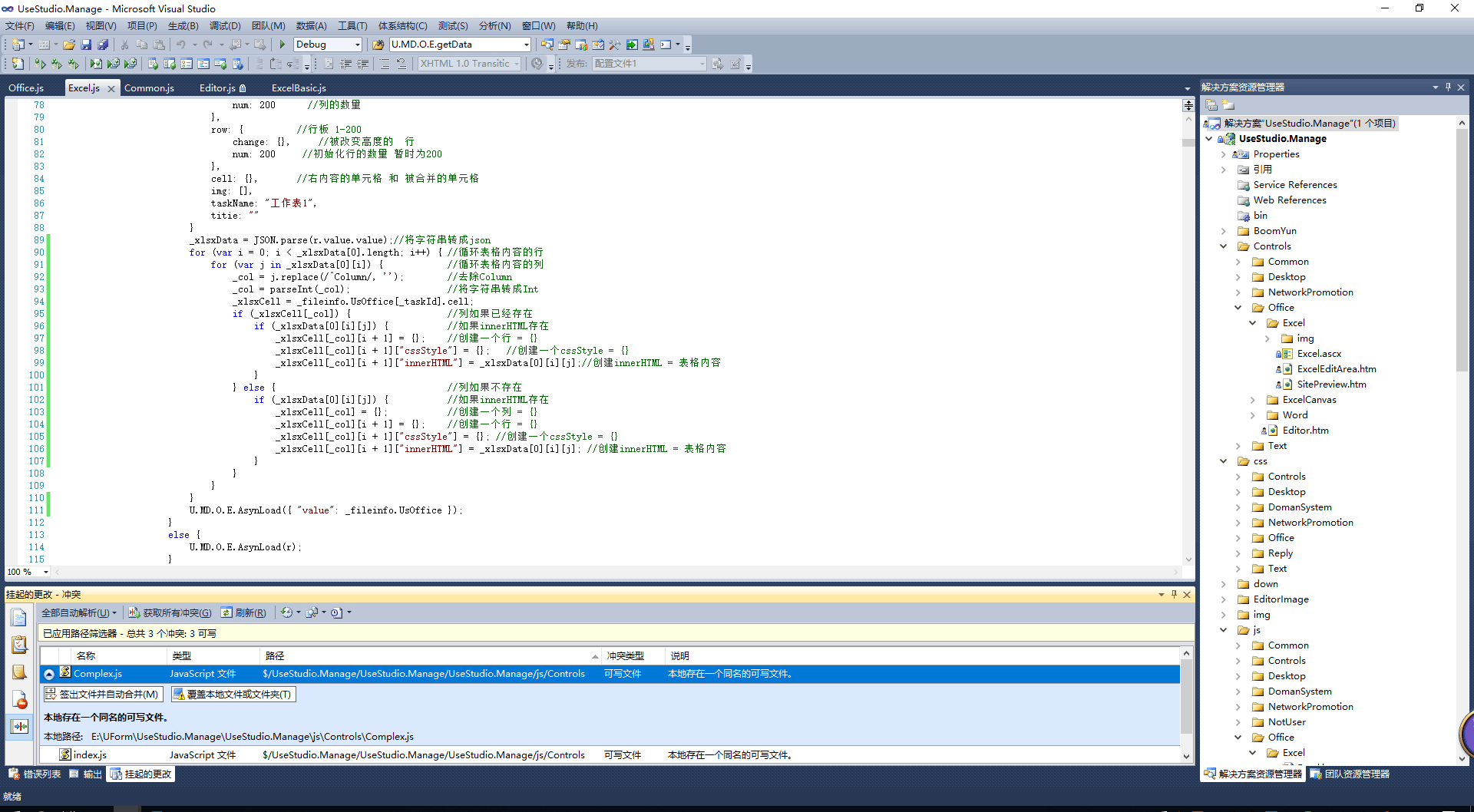
4、撤销更改
若文件修改错误并保存了,可以在挂起的更改窗口,
选择源文件,右键修改的文件,选中撤销

若出现过多文件挂起,自己没有修改过内容的话,可以右键项目撤销挂起的更改
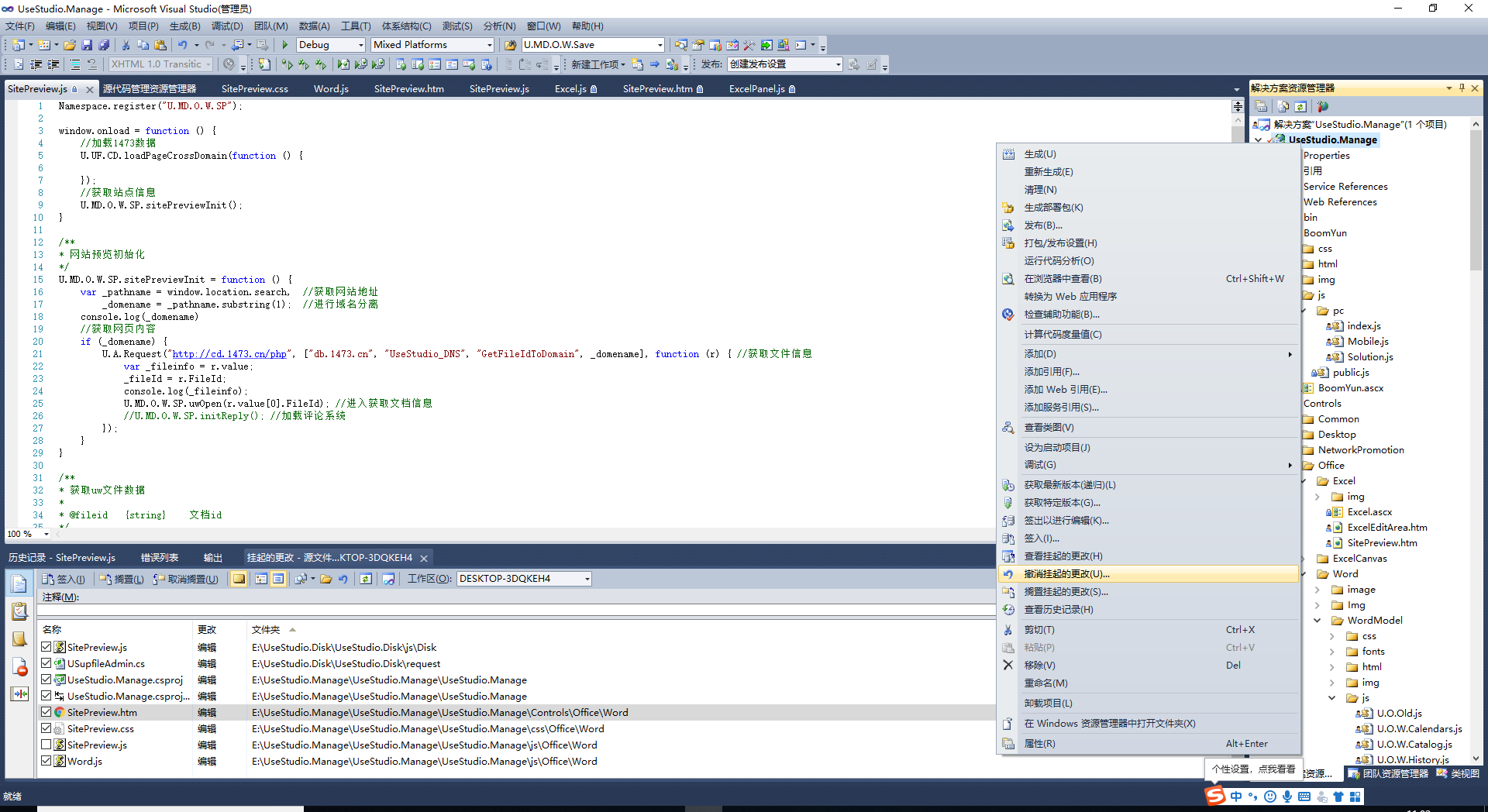
5、签入文件
确定文件获取最新且没有与其他更改起冲突并修改完成时,可以右键文件进行签入。
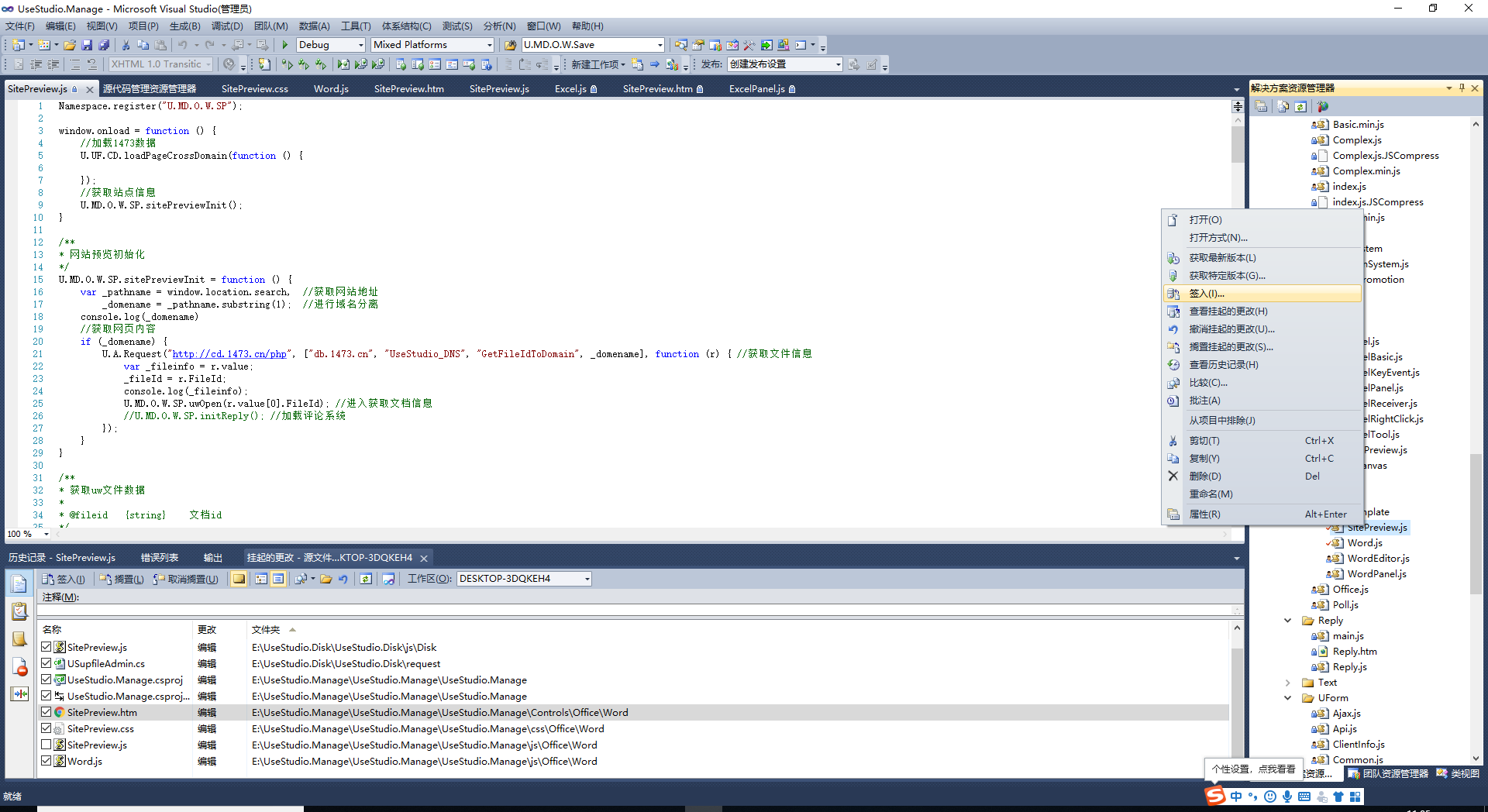
要签入的文件就勾选,不用签入的记得取消勾选
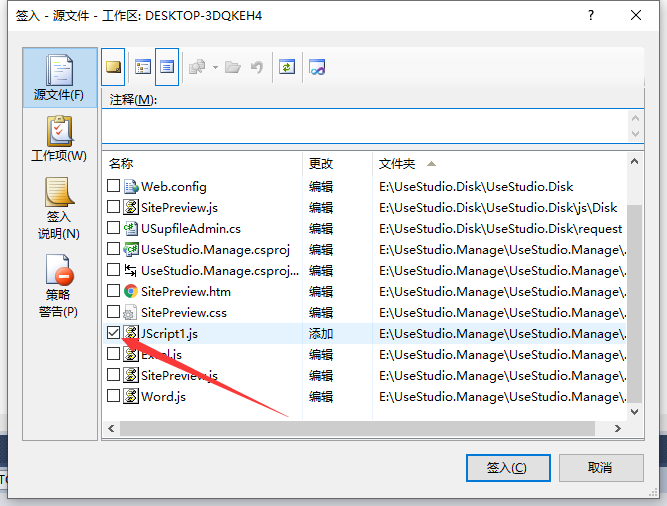
工作人员:
作者: 15互联网二班 苏宏海
文案编辑:15互联网二班 苏宏海
视频录制:15互联网二班 苏宏海
视频编辑:15互联网二班 苏宏海
图片编辑:15互联网二班 苏宏海
信息录入:15互联网二班 苏宏海